Câu hỏi về cài đặt
Câu 1. Làm thế nào để thêm mới, chỉnh sửa, xóa mối quan hệ trên Getfly?
Để có thể thêm mới, chỉnh sửa, xóa mối quan hệ cho khách hàng, bạn thao tác theo hướng dẫn sau:
Lưu ý: Để có thể thêm mới, chỉnh sửa, xóa mối quan hệ, bạn phải có quyền Cài đặt CRM mới có thể thao tác.
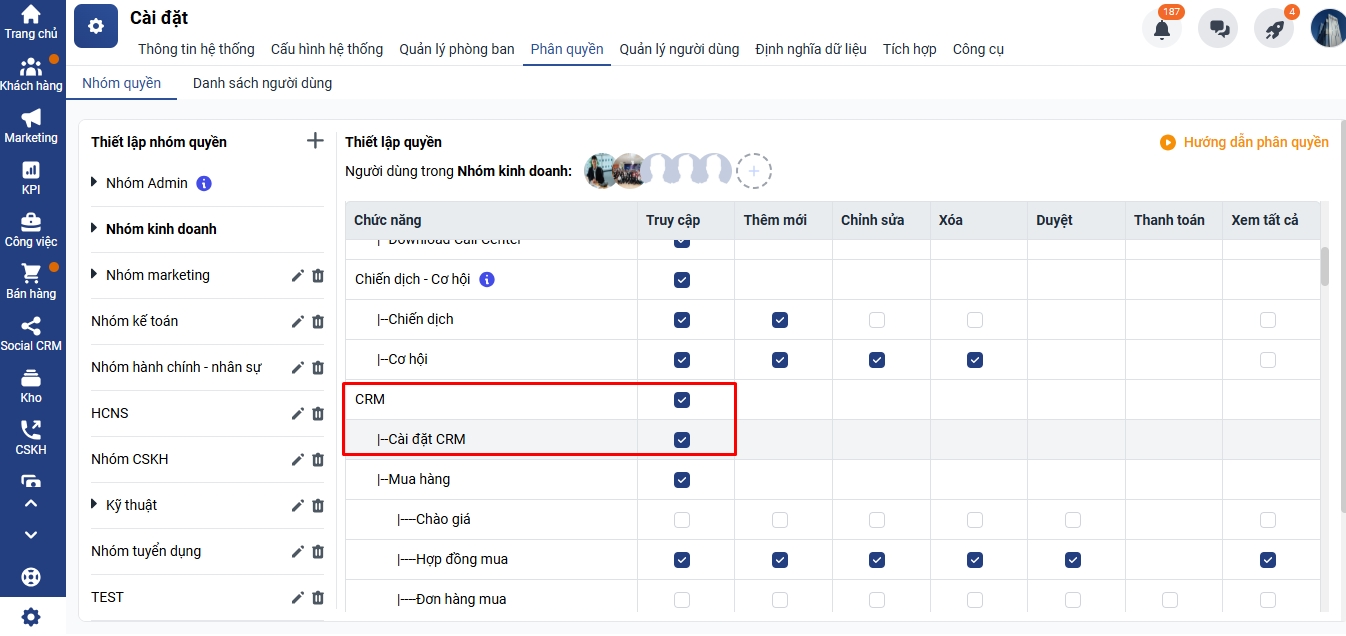
Thêm mới mối quan hệ
Cách 1. Thao tác ở màn hình cài đặt
Để thêm mới Mối quan hệ: bạn truy cập vào Cài đặt → Cấu hình hệ thống → Cấu hình CRM -> Khách hàng → Mối quan hệ → Thêm mới.
Ở màn hình thêm mới, bạn điền tên mối quan hệ, chọn màu mối quan hệ, điền mô tả quan hệ và nhấn thêm mới
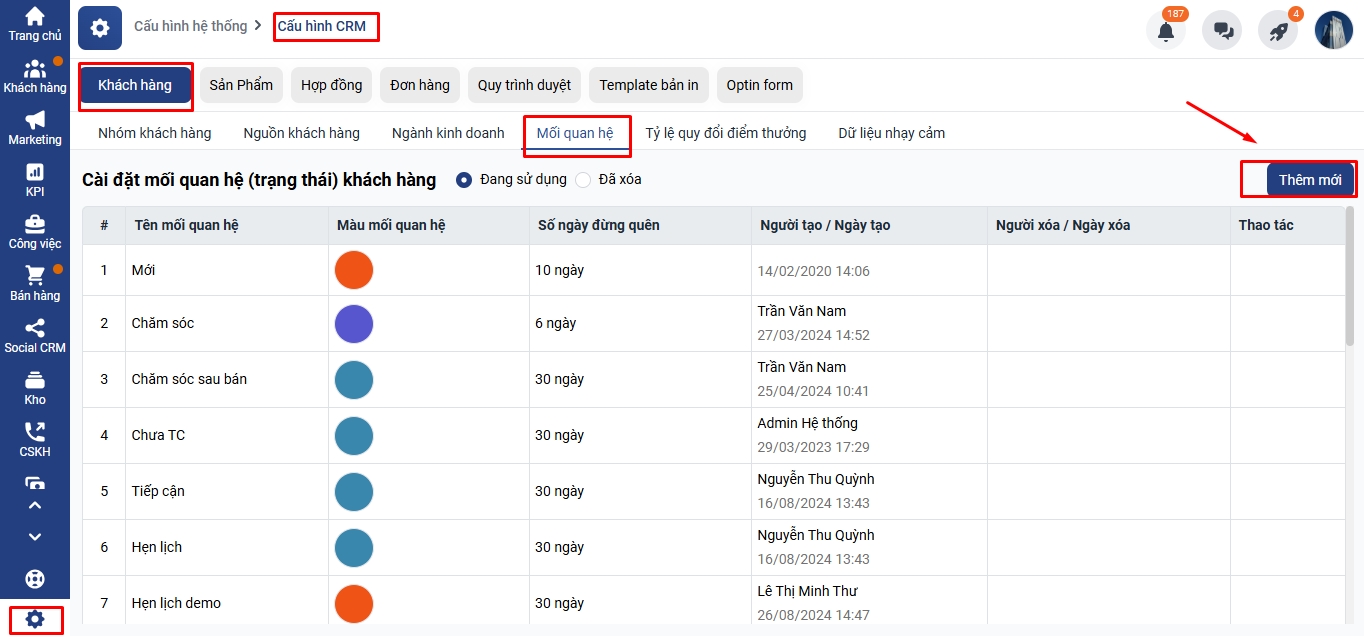
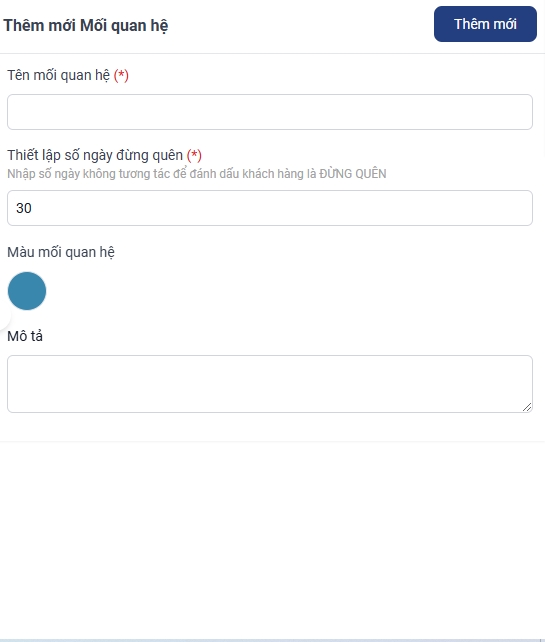
Cách 2. Thao tác ở màn hình Quản lý khách hàng
Để thêm mối quan hệ ở màn hình Quản lý khách hàng, bạn vào mục Hành trình khách hàng → Nhấn vào dấu cộng ở hành trình tương ứng để thêm mới Mối quan hệ.
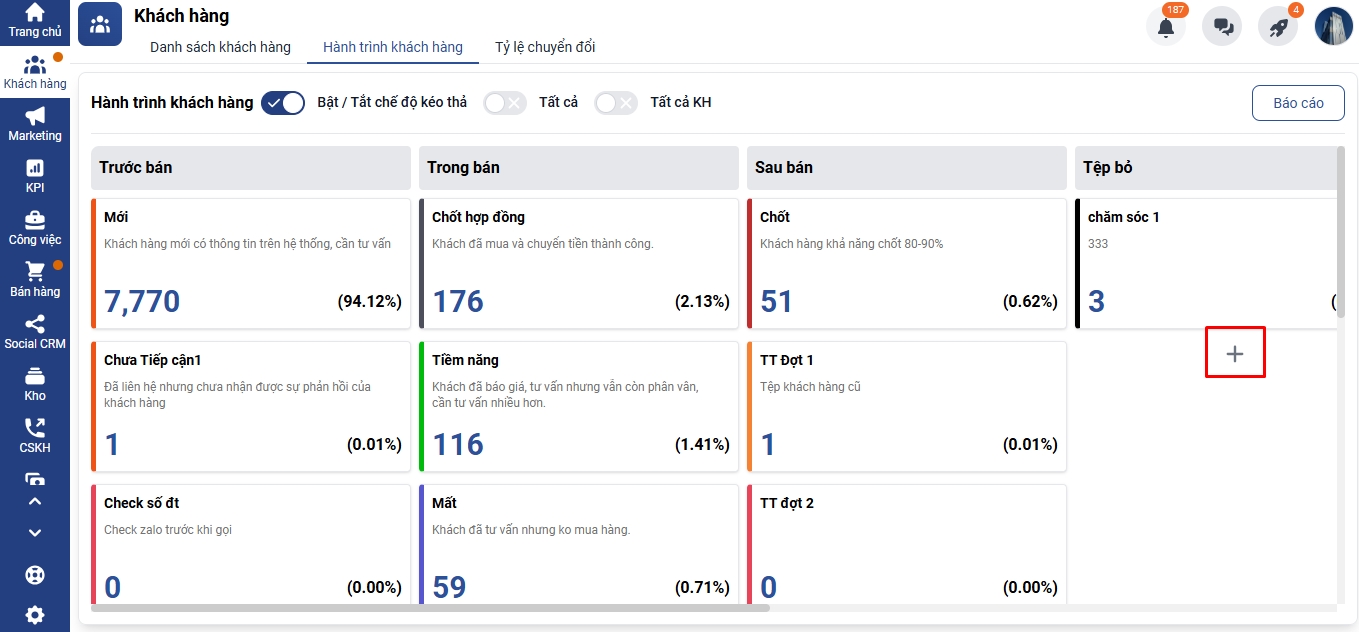
Sửa tên mối quan hệ
Để sửa tên Mối quan hệ: bạn truy cập vào Cài đặt → Cấu hình hệ thống → Cấu hình CRM -> Khách hàng → Mối quan hệ → Chọn mối quan hệ cần sửa, nhấn nút sửa → Sửa tên Mối quan hệ và nhấn cập nhật.
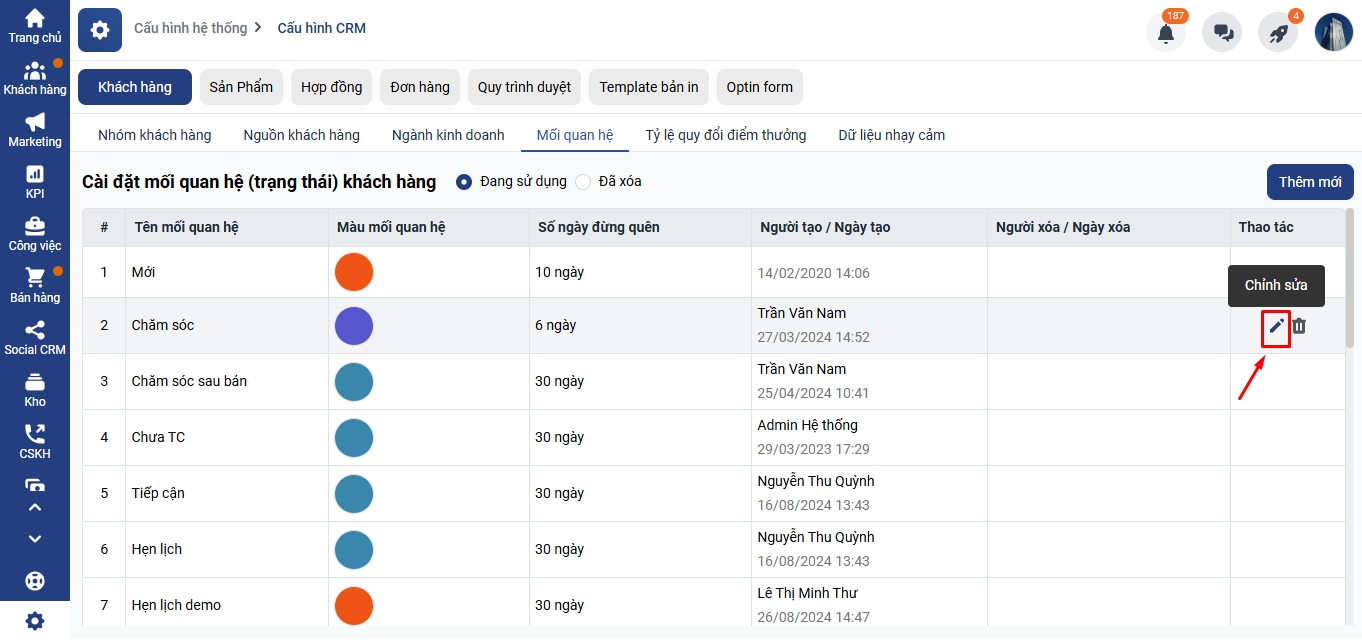
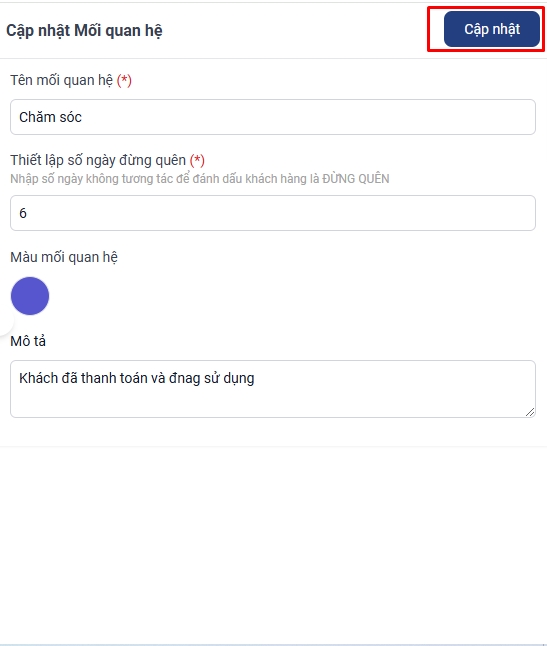
Xoá mối quan hệ
Để xóa các Mối quan hệ có trên hệ thống: bạn truy cập vào Cài đặt → Cấu hình hệ thống → Cấu hình CRM → Khách hàng → Mối quan hệ → Di chuột vào mối quan hệ bạn cần xóa → Nhấn vào hình thùng rác để xóa mối quan hệ.
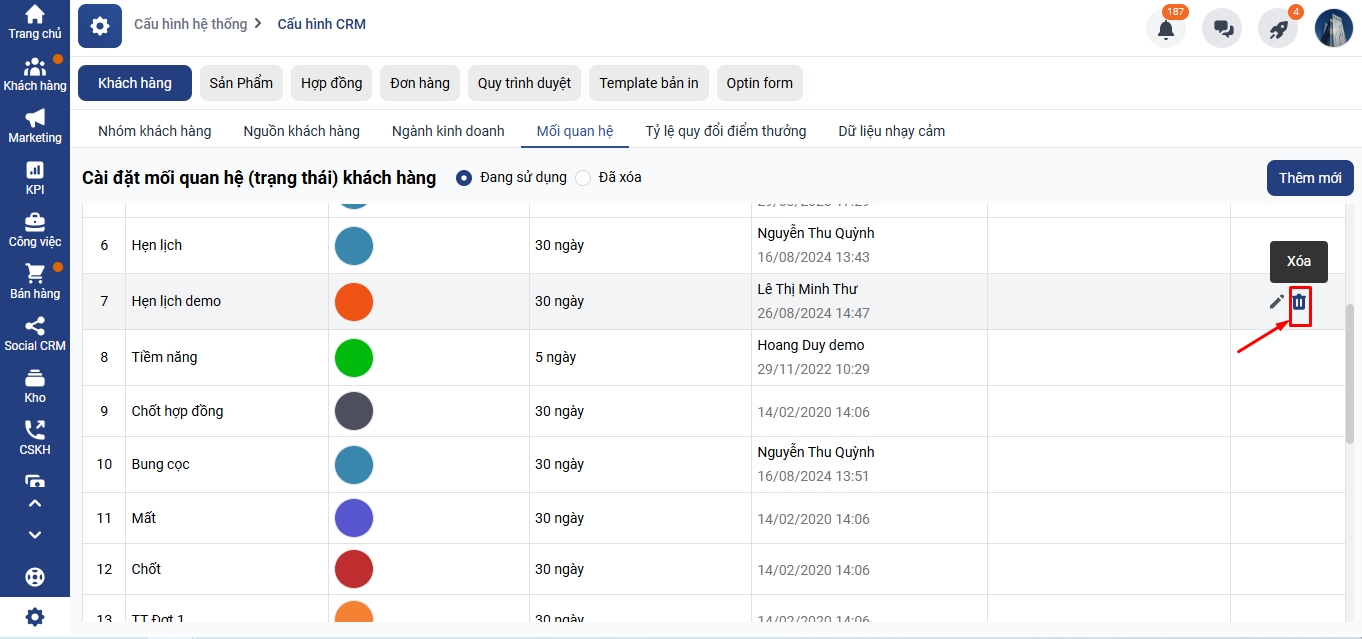
Lưu ý:
Nếu muốn xóa mối quan hệ thì mối quan hệ đó phải không có khách hàng trong đó nữa. ( Tính cả khách hàng đang sử dụng và đã xóa trong Khách hàng)
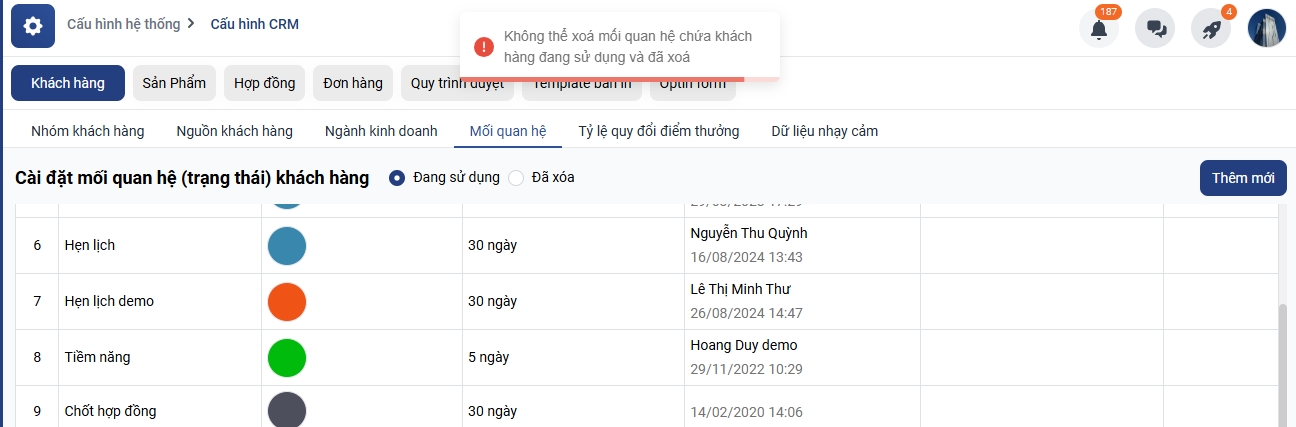
Mối quan hệ đầu tiên của hệ thống thì sẽ không xóa được
Các mối quan hệ đã xoá sẽ lưu ở mục đã xoá, bạn có thể khôi phục lại khi cần sử dụng lại
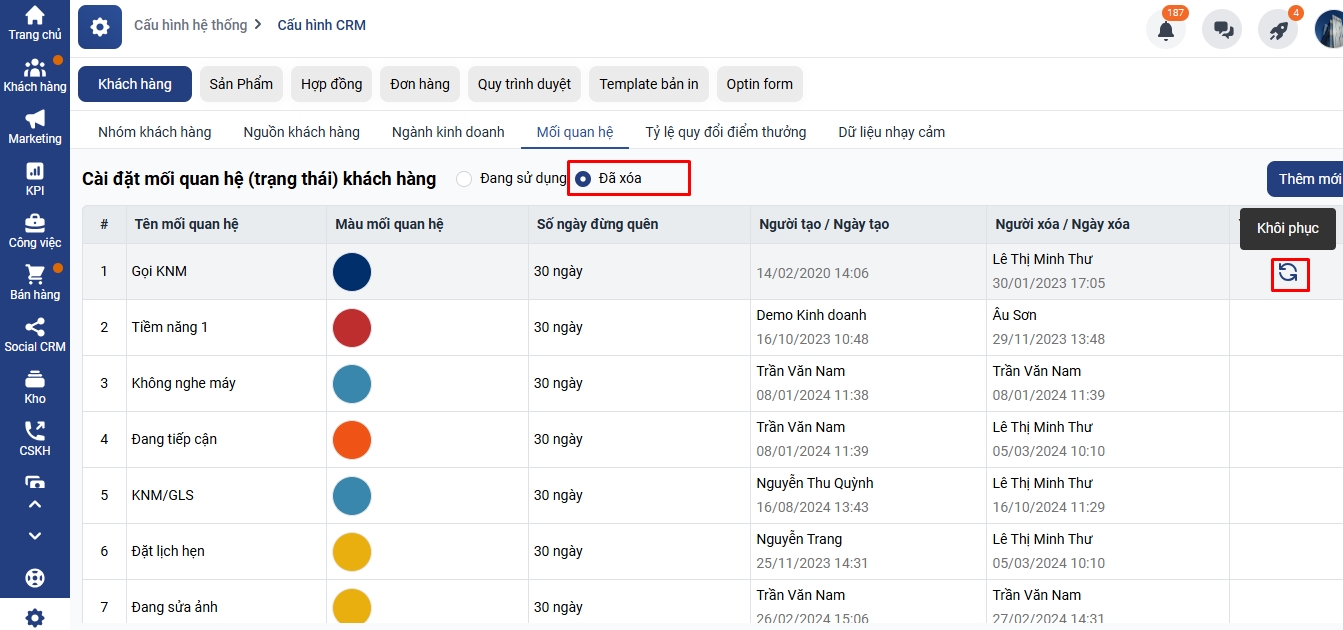
Câu 2. Hướng dẫn cài đặt quy tắc sinh mã trên Getfly?
Getfly cho phép bạn tự động tạo ra các mã số cho nhiều đối tượng khác nhau, bao gồm:
Mã khách hàng
Mã phiếu chuyển quỹ
Mã nhân viên
Mã công việc
Mã phiếu chi
Mã phiếu thu
Mã phiếu yêu cầu tạm ứng
Mã phiếu yêu cầu hoàn ứng
Mã phiếu yêu cầu thanh toán
Để thực hiện cài đặt, bạn cần có quyền truy cập vào phần "Quản lý quyền"
Các bước cài đặt mã tự động:
Bước 1. Truy cập vào phần cài đặt
Đăng nhập vào tài khoản Getfly
Nhấp vào biểu tượng Cài đặt (có hình bánh răng) ở góc trên bên trái màn hình.
Tab Cấu hình hệ thống chọn Quy tắc sinh mã.
Bước 2. Chỉnh sửa loại mã
Trong danh sách các loại mã, chọn loại mã bạn muốn chỉnh sửa (ví dụ: Mã khách hàng).
Nhấp vào nút Chỉnh sửa.
Tại đây, bạn có thể:
Thay đổi Tên loại mã.
Chọn Số lượng đoạn mã (số lượng thành phần tạo nên mã).
Bước 3. Thiết lập quy tắc sinh mã
Nhấp vào biểu tượng răng cưa để mở cửa sổ thiết lập chi tiết.
Đối với mỗi đoạn mã, bạn cần thiết lập các thông số sau:
Độ dài: Số ký tự của đoạn mã.
Lấy từ: Nguồn gốc của dữ liệu cho đoạn mã:
Ngày/Tháng/Năm: Lấy từ thời gian thực tế.
Xâu tự tăng: Số tự động tăng dần.
Xâu cố định: Chuỗi ký tự không đổi.
Xâu bất kỳ: Chuỗi ký tự ngẫu nhiên.
Cột điền ký tự: Áp dụng cho "Xâu cố định" và "Xâu bất kỳ". Nếu độ dài nhỏ hơn dữ liệu lấy từ, hệ thống sẽ lấy ký tự đầu tiên.
Vị trí: Vị trí của đoạn mã so với dữ liệu lấy từ (bên trái, bên phải, ở giữa).
- Nếu độ dài lớn hơn hoặc bằng lấy từ: không áp dụng vị trí
- Nếu độ dài nhỏ hơn lấy từ: áp dụng vị trí
Ví dụ cụ thể: cài đặt (Độ dài = x - Lấy từ Ngày - Vị trí = Bên Phải - Tự động điền ký tự = abcd)
- Nếu x = 3 > Lấy từ Ngày (hôm nay là 24) = 2 ký tự thì đoạn Đoạn mã = 24a
- Nếu x = 1 < Lấy từ Ngày (hôm nay là 24) = 2 ký tự thì Đoạn mã = 4
Tự động điền ký tự: Áp dụng cho tất cả các loại xâu trừ "Xâu bất kỳ".
Ví dụ hình ảnh dưới đây:
- Độ dài đoạn mã là 3 thì đoạn mã là KH6
- Độ dài đọan mã là 2 thì đoạn mã là KH
- Độ dài đoạn mã là 5 thì đoạn mã là KH666

Bước 4: Lưu cài đặt
Sau khi hoàn tất thiết lập, nhấp vào nút Cập nhật để lưu lại quy tắc sinh mã.
Lưu ý:
Mã mới sẽ chỉ được áp dụng cho các dữ liệu được tạo sau khi bạn hoàn tất thiết lập. Các dữ liệu cũ sẽ không bị ảnh hưởng.
Bạn có thể xem trước mã được tạo ra bằng cách nhập thử các thông số vào các trường tương ứng.
Ví dụ cụ thể:
Bạn muốn tạo mã khách hàng có dạng "KH/2025-02/0001", bạn sẽ thiết lập 7 đoạn mã như sau:
Đoạn mã 1: Độ dài 2, Xâu cố định "KH"
Đoạn mã 2: Độ dài 1, Xâu cố định "/"
Đoạn mã 3: Độ dài 4, Năm hiện tại
Đoạn mã 4: Độ dài 1, Xâu cố định "-"
Đoạn mã 5: Độ dài 2, Tháng hiện tại
Đoạn mã 6: Độ dài 1, Xâu cố định "/"
Đoạn mã 7: Độ dài 4, Xâu tự tăng (bắt đầu từ 0001)
Câu 3. Getfly có cho phép một tài khoản ở nhiều vị trí trong sơ đồ phòng ban không?
Hiện tại, hệ thống Getfly CRM không cho phép một tài khoản người dùng đồng thời ở nhiều vị trí trong sơ đồ phòng ban. Điều này nhằm đảm bảo tính nhất quán và chính xác trong việc phân quyền và quản lý công việc.
Tuy nhiên, bạn có thể cân nhắc các phương án sau để quản lý linh hoạt hơn:
Tạo nhóm quyền mới phù hợp cho tài khoản người dùng:
Bạn có thể tạo nhóm mới với quyền hạn tương ứng cho những vị trí cần thiết và gán nhóm quyền đó cho tài khoản tương ứng.
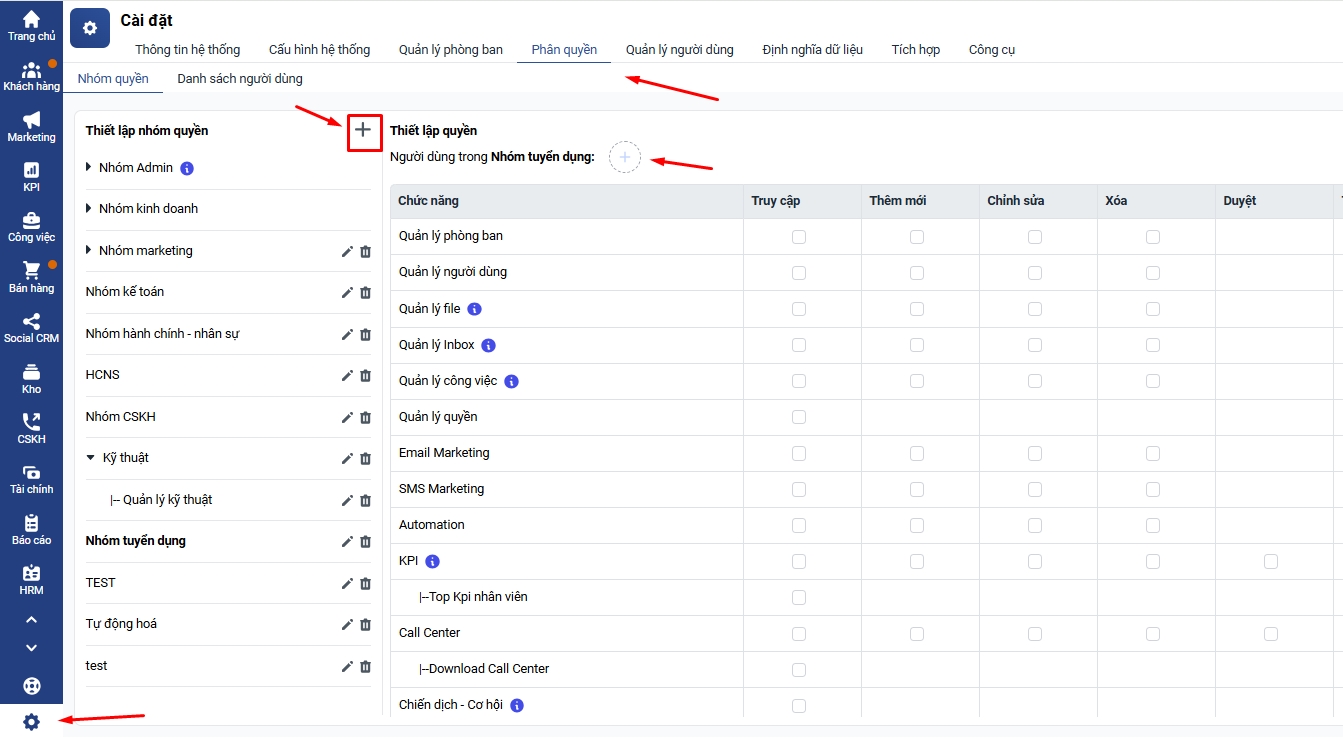
Sắp xếp lại cấu trúc sơ đồ phòng ban để chọn vị trí phù hợp cho người dùng:
Ví dụ: vị trí sale admin hỗ trợ cùng lúc vài team sale nhưng không thể cùng lúc thuộc các phòng ban của các team
Bạn có thể tạo 1 phòng ban cha và sổ xuống các phòng ban con là các team sale. Bạn sale admin có thể là nhân viên trong phòng ban cha và có quyền Xem khách hàng của phòng ban trực thuộc.
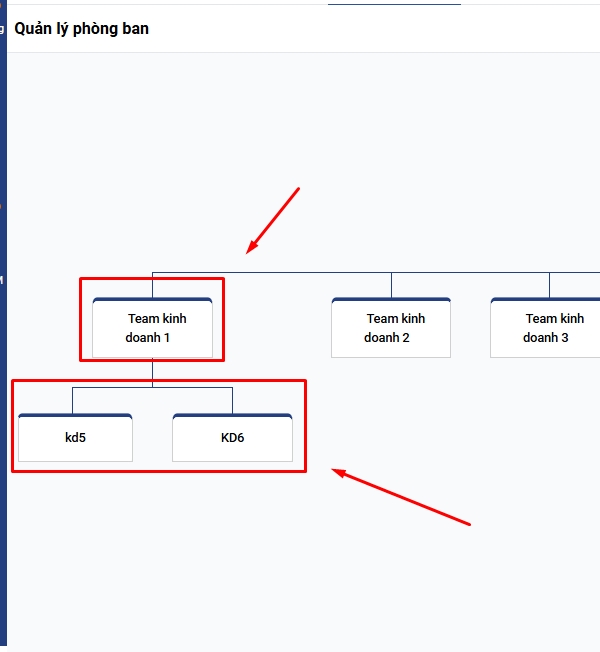
Nếu bạn cần hỗ trợ chi tiết hơn hoặc muốn tìm giải pháp phù hợp với đơn vị của mình, vui lòng liên hệ với Getfly và mô tả rõ hơn về chức năng, vai trò của từng người dùng trong đơn vị để Getfly có thể tư vấn cho bạn cài đặt phòng ban và phân quyền hợp lý nhất.
Câu 4. Hướng dẫn cách thêm mới nhóm quyền trên Getfly?
Để thêm mới nhóm quyền trên Getfly, tài khoản của bạn cần được phân quyền Quản lý Quyền. Bạn thao tác như sau:
Cài đặt → Phân quyền → Thiết lập nhóm quyền → Click nút +
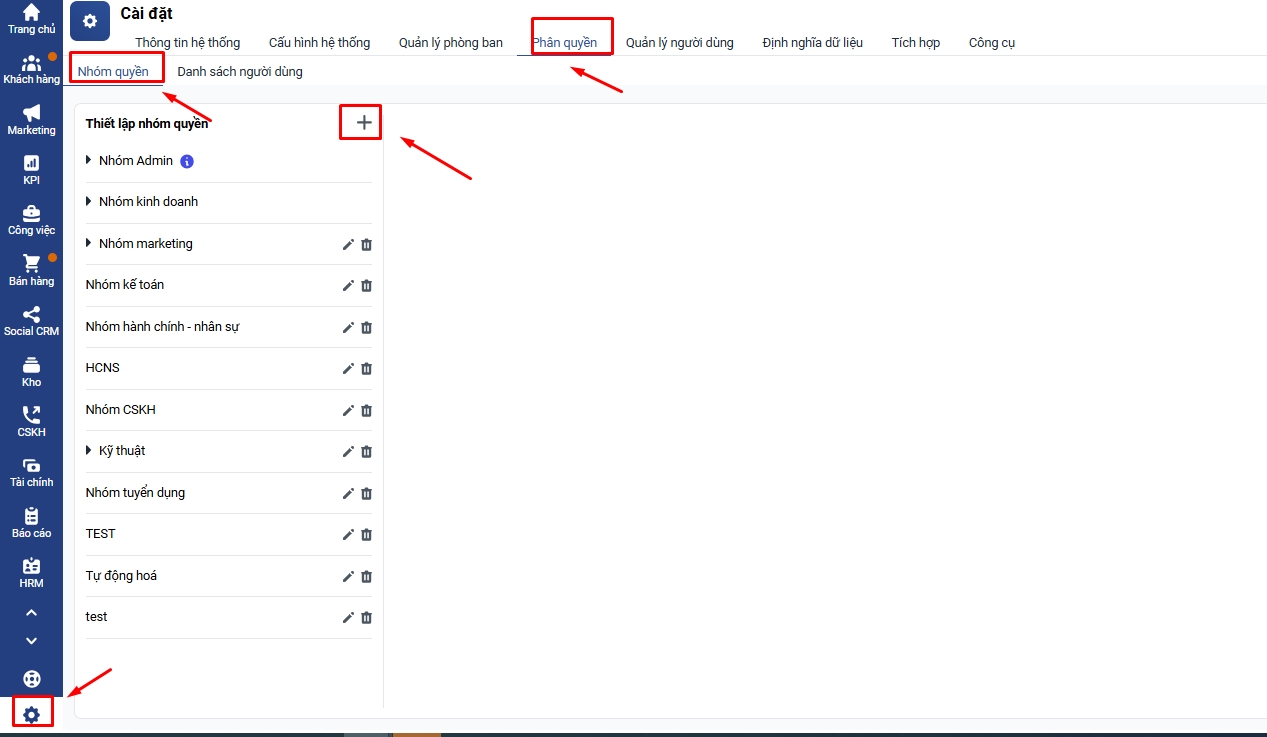
Chọn nhóm cha (nếu nhóm của bạn là nhóm riêng biệt → bỏ trống ô này) → Đặt tên nhóm quyền mới
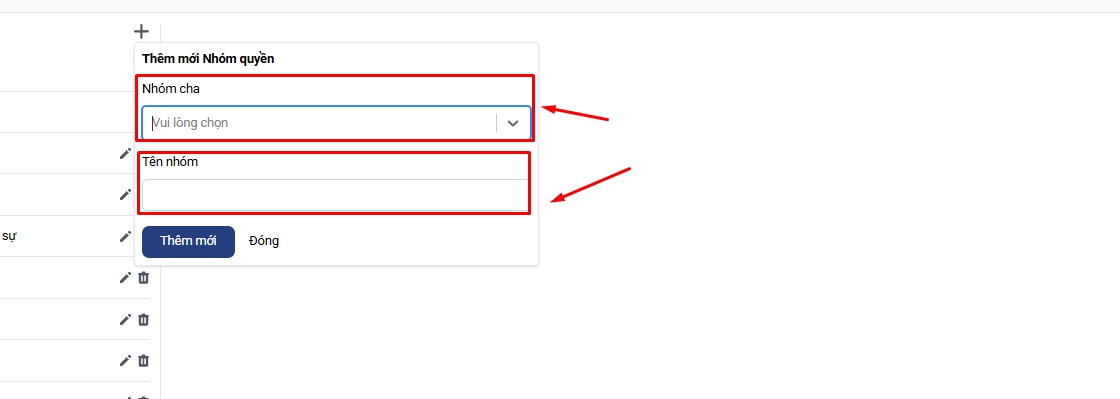
Nếu bạn tạo 1 nhóm mới hoàn toàn (không chọn nhóm cha) → Bảng phân quyền sẽ để trắng, bạn vui lòng tích lại các quyền cho nhóm quyền
Nếu bạn tạo 1 nhóm con bên dưới nhóm cha → Bảng phân quyền sẽ thừa kế sẵn các tích phân quyền từ nhóm cha → Bạn thao tác điều chỉnh thêm bảng phân quyền
Sau khi tạo xong nhóm quyền, bạn có thể thêm nhanh người dùng vào nhóm quyền vừa tạo bằng cách tích dấu + ở phần Người dùng
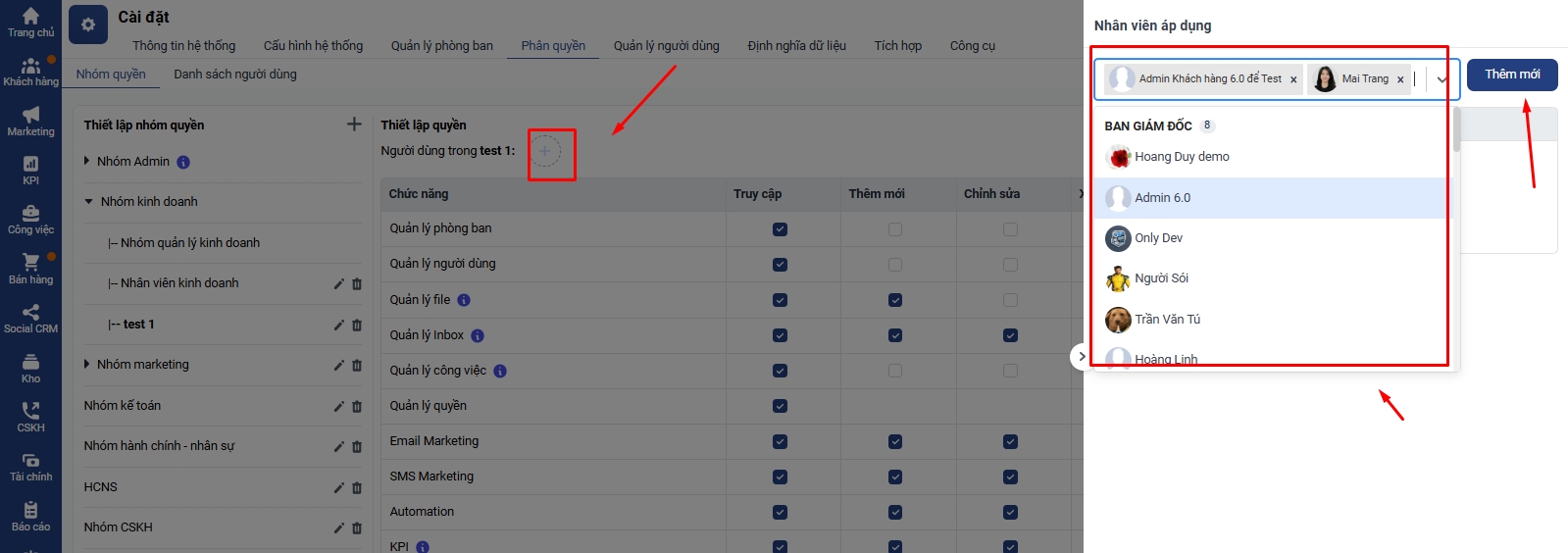
Câu 5. Làm thế nào để thêm mới, sửa, xóa hình thức thanh toán trên Getfly?
Để thêm mới, sửa, xóa hình thức thanh toán trên hệ thống các bạn thao tác theo hướng dẫn sau:
1. Phân quyền
- Để thêm mới, sửa, xóa hình thức thanh toán bạn cần được phân quyền cài đặt CRM trên hệ thống:
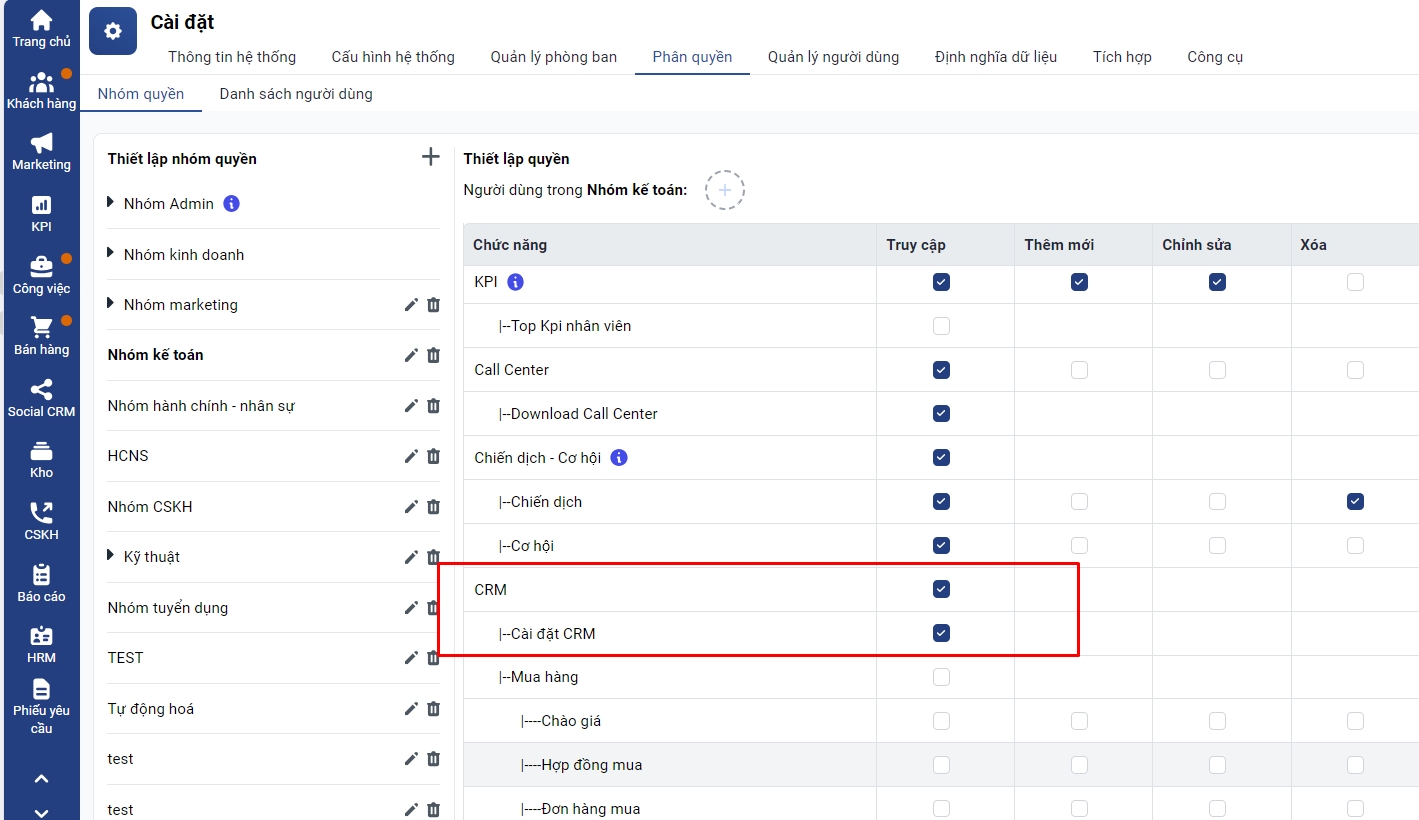
2. Hướng dẫn thao tác
Bước 1: Các bạn vào mục cài đặt => chọn cấu hình hệ thống => cấu hình CRM
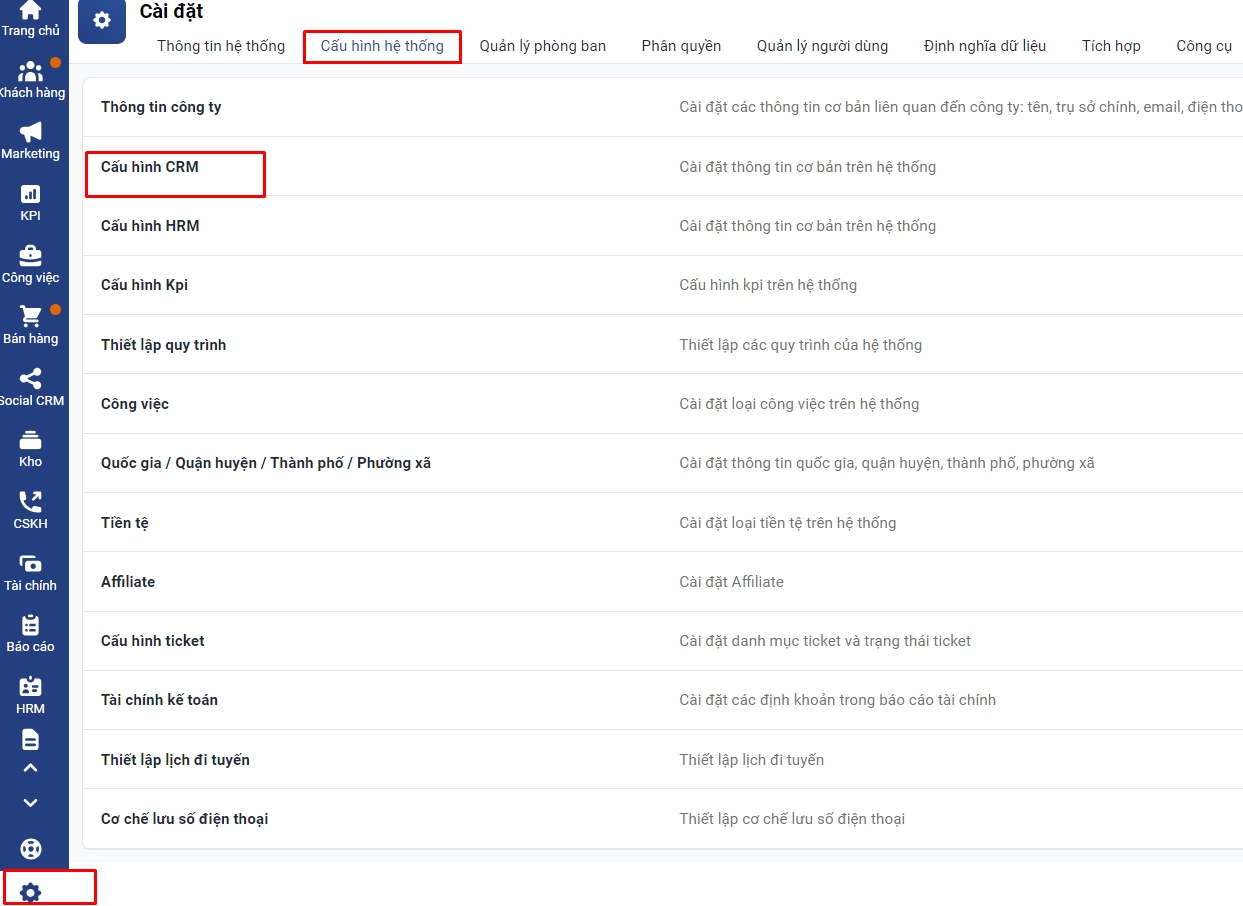
Bước 2: Thêm mới, sửa , xóa hình thức thanh toán
- Bạn chọn đơn hàng => chọn Hình thức thanh toán :
+ Thêm mới hình thức thanh toán: Bạn ấn thêm mới và điền tên hình thức thanh toán bạn đang mong muốn => ấn thêm mới
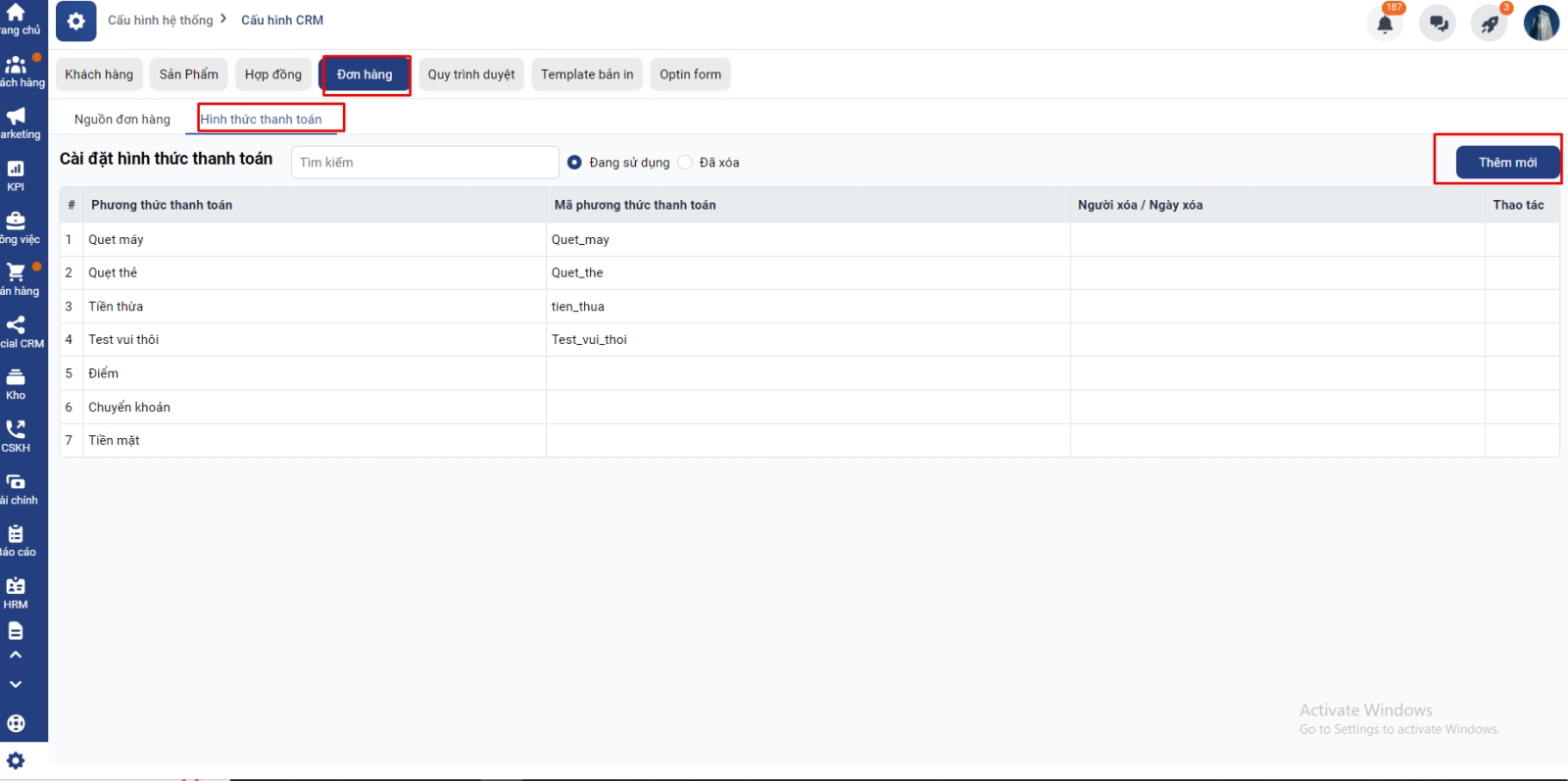
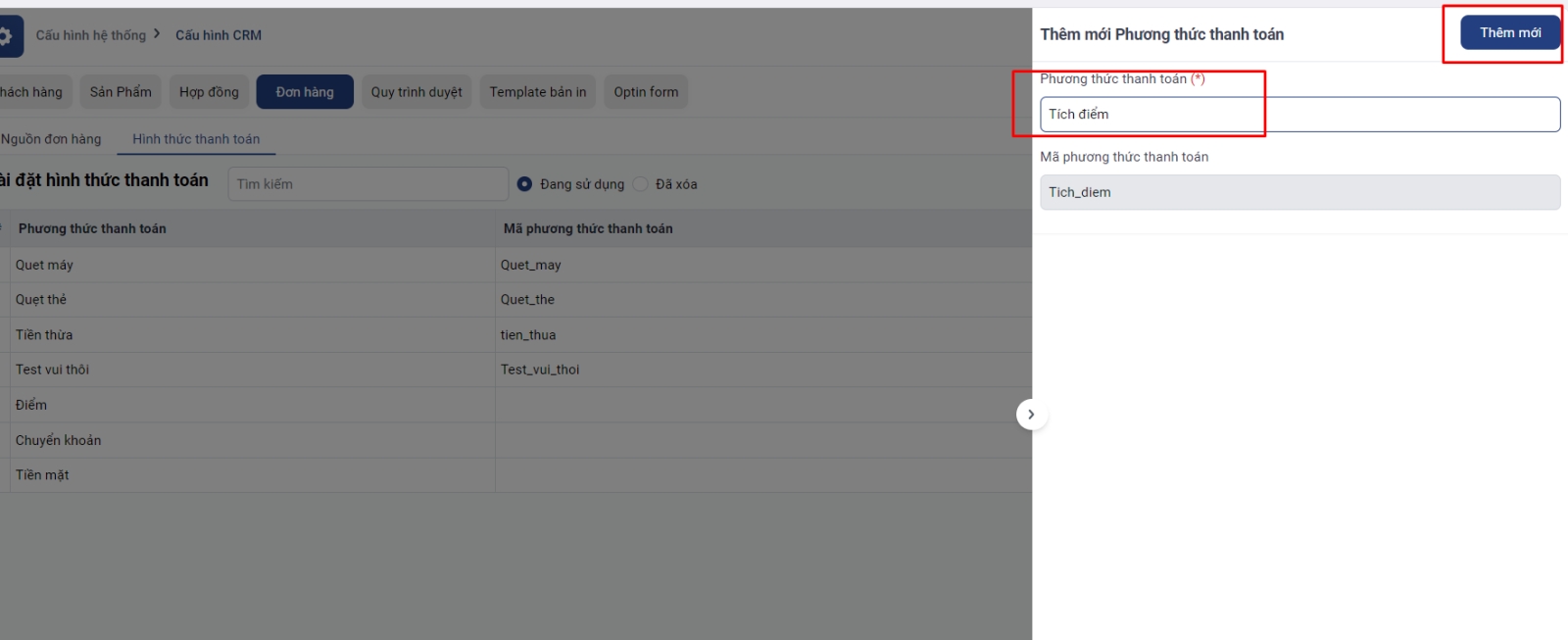
+ Sửa hình thức thanh toán: bạn click vào nút sửa để sửa hình thức thanh toán:
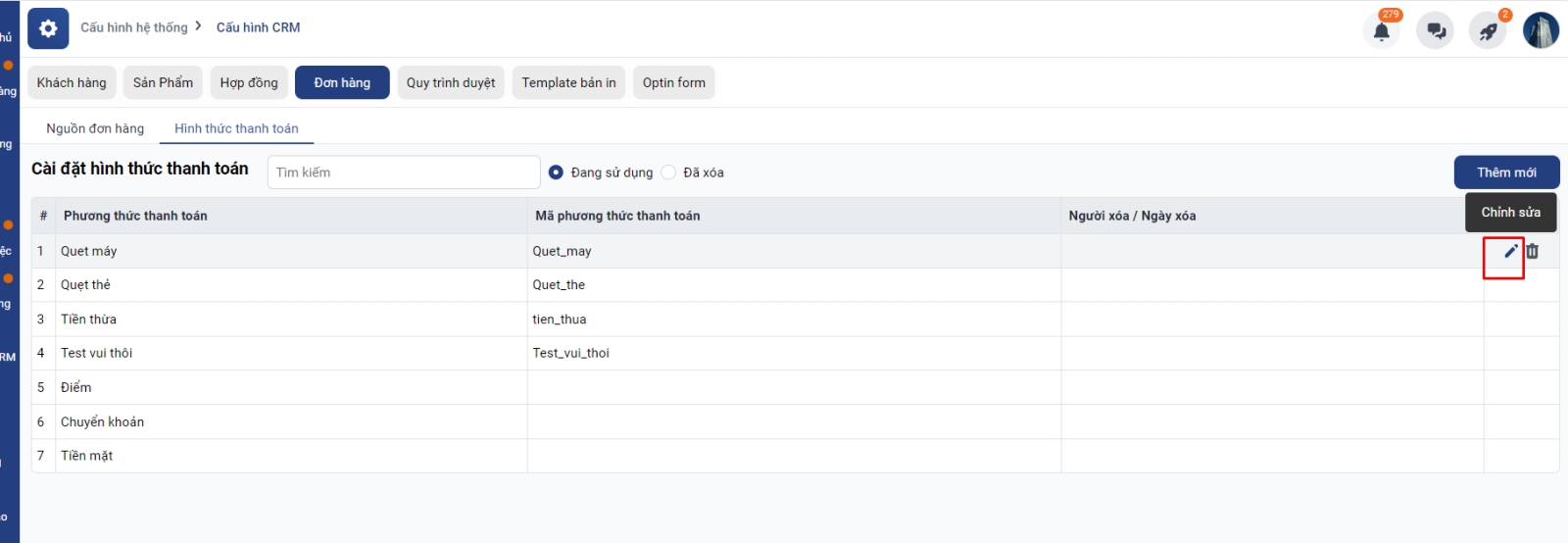
+ Xóa hình thức thanh toán: Bạn click vào nút xóa để xóa hình thức thanh toán mà bạn muốn xóa
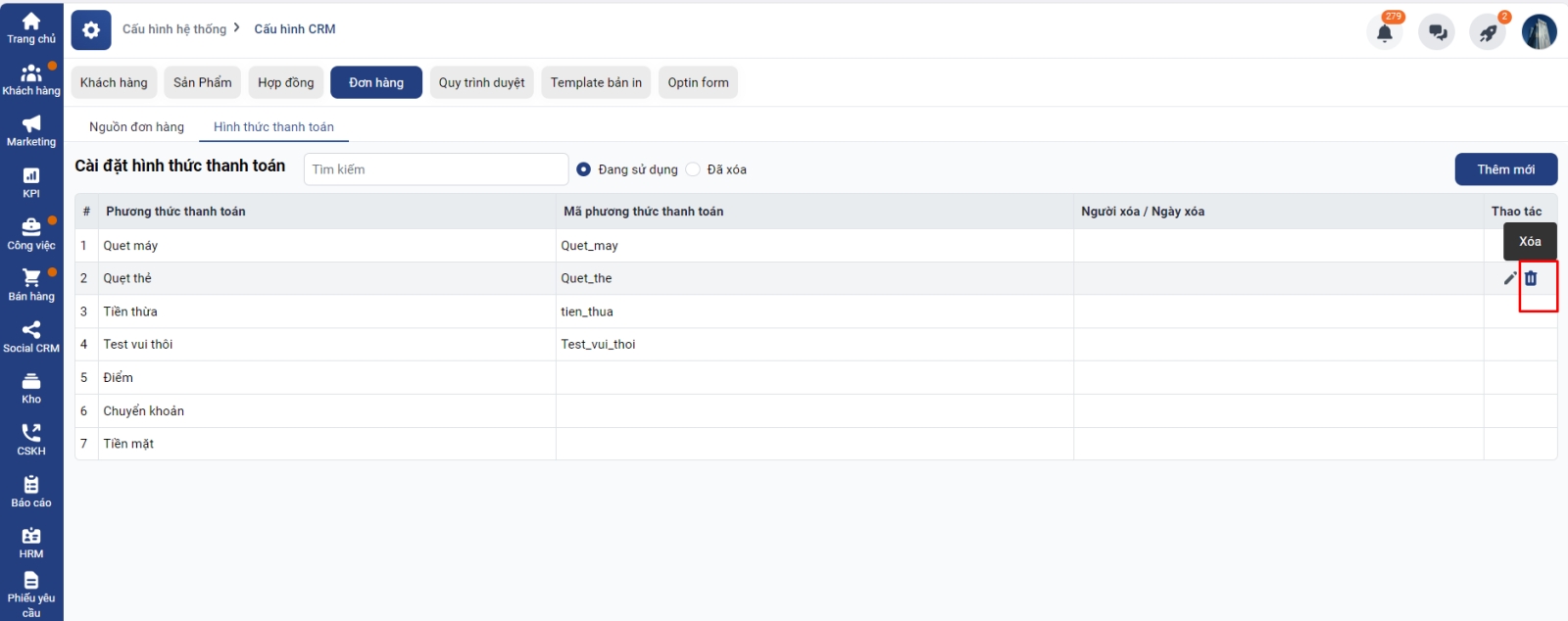
Lưu ý:
Getfly sẽ có các hình thức thanh toán mặc định trên hệ thống là: Tiền mặt, Tiền thừa, Chuyển khoản, Điểm
Các hình thức thanh toán mặc định trên hệ thống sẽ không được phép xóa hay đổi tên.
Câu 6. Cách xóa mối quan hệ trên hệ thống Getfly?
Để xóa mối quan hệ trên hệ thống bạn thao tác theo hướng dẫn sau:
1. Phân quyền
- Để xóa mối quan hệ bạn cần được phân quyền cài đặt CRM trên hệ thống:
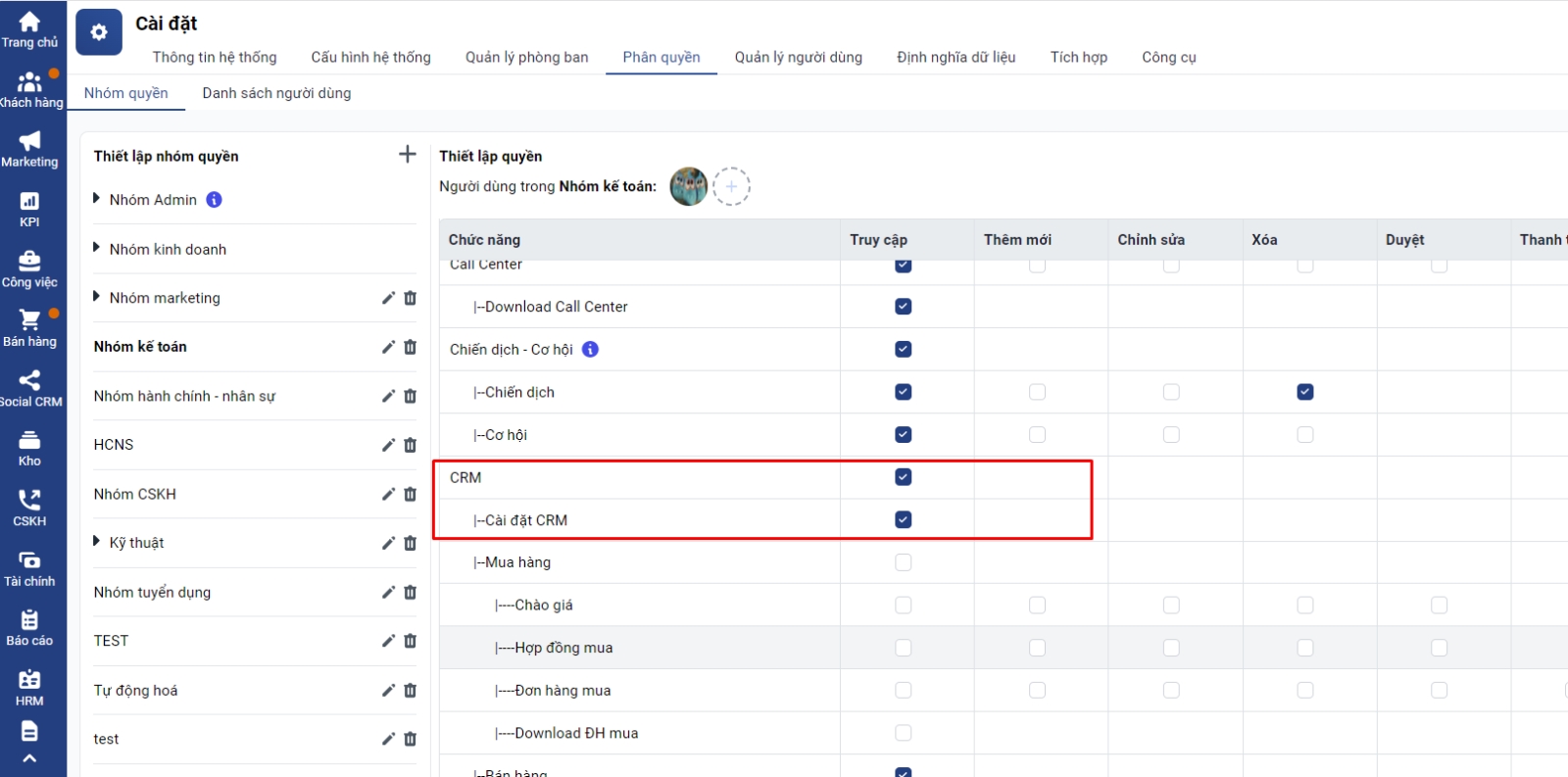
2. Hướng dẫn chi tiết
Trường hợp 1: Mối quan hệ cần xóa có chứa khách hàng
Bước 1: Truớc tiên bạn cần lọc hết các khách hàng ở mối quan hệ cần xóa chuyển những khách hàng này sang mối quan hệ khác:
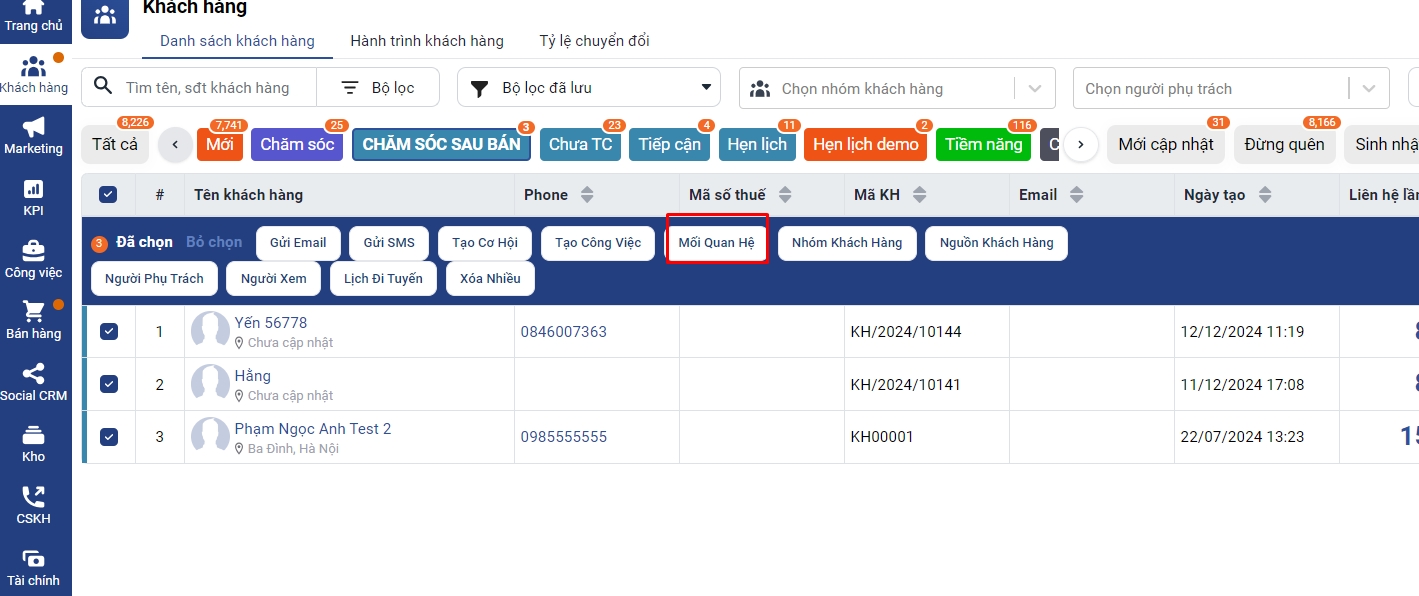
- Bạn cần kiểm tra các khách hàng ở mối quan hệ này ở tab khách hàng đang sử dụng và đã xóa và chuyển hết các khách hàng này đi thì mới xóa được mối quan hệ
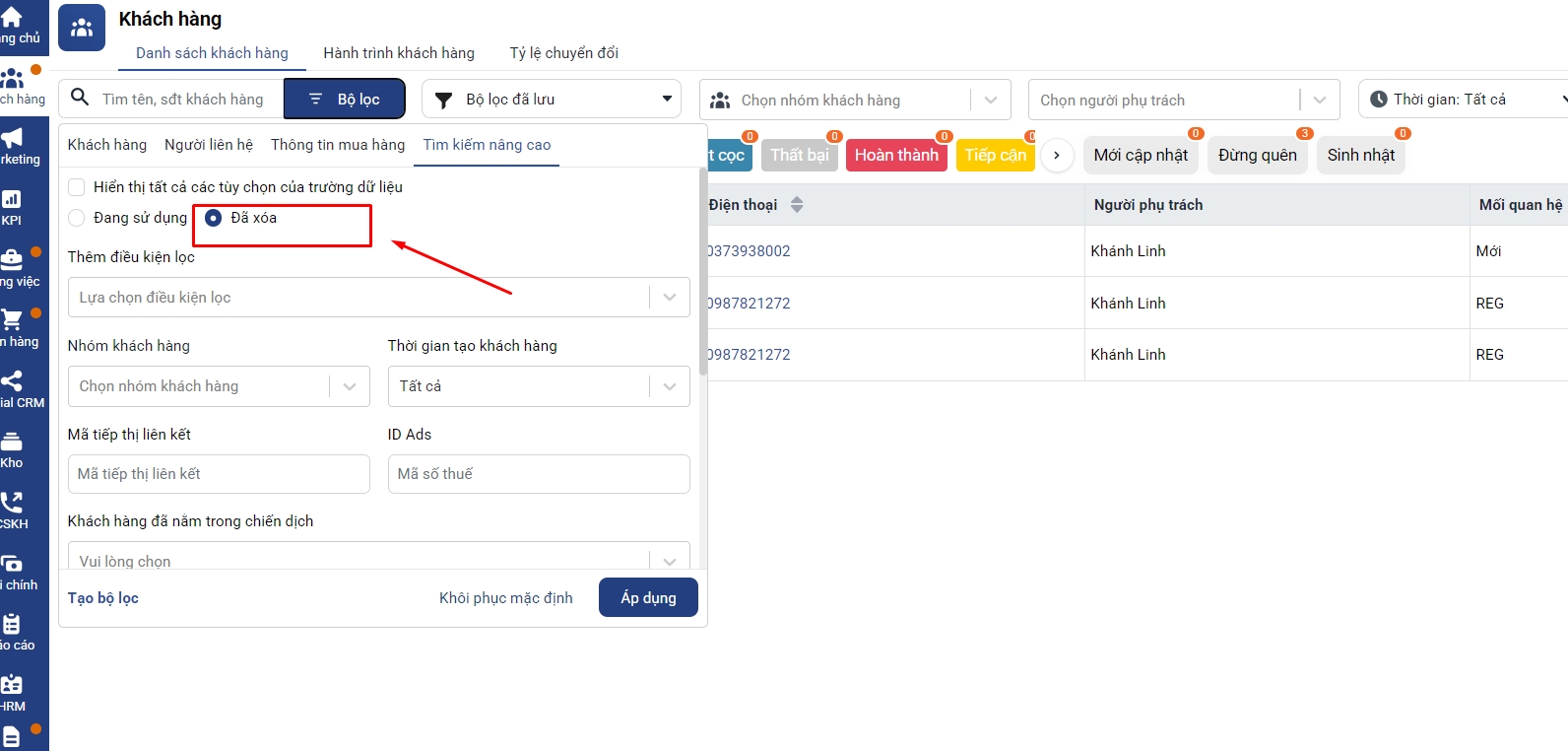
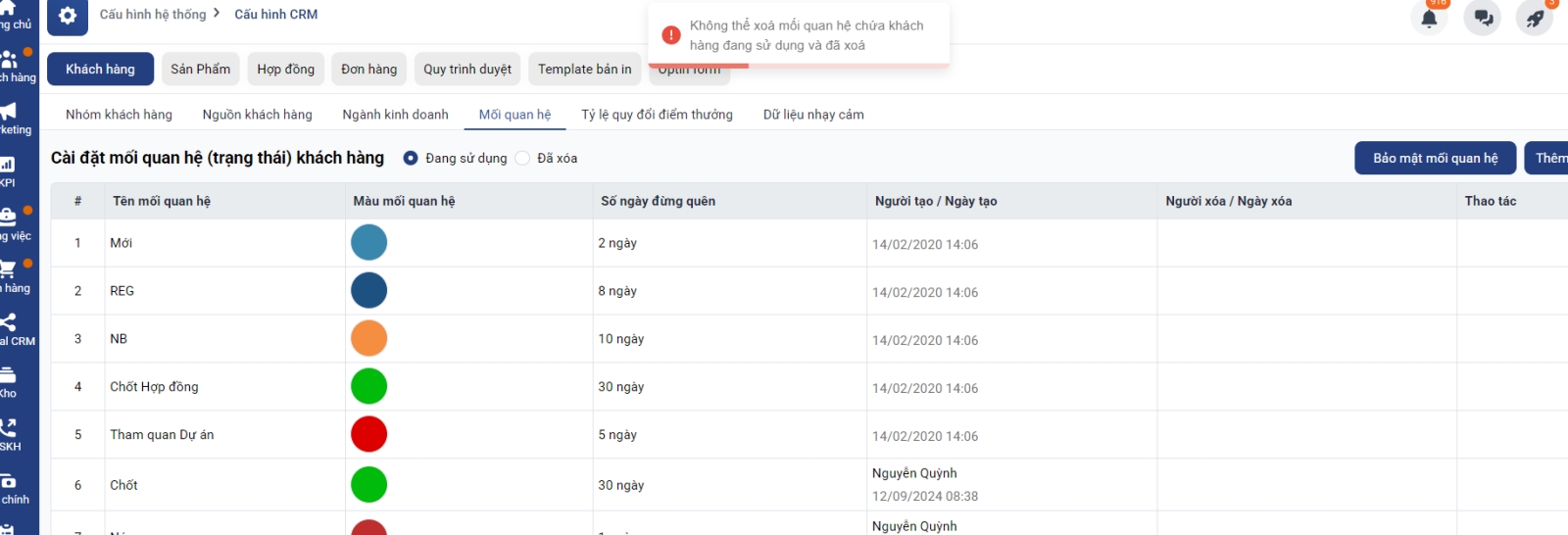
Bước 2: Bạn vào mục cài đặt => cấu hình hệ thống => cấu hình CRM rồi chọn mối quan hệ => Và ấn vào nút xóa mối quan hệ này
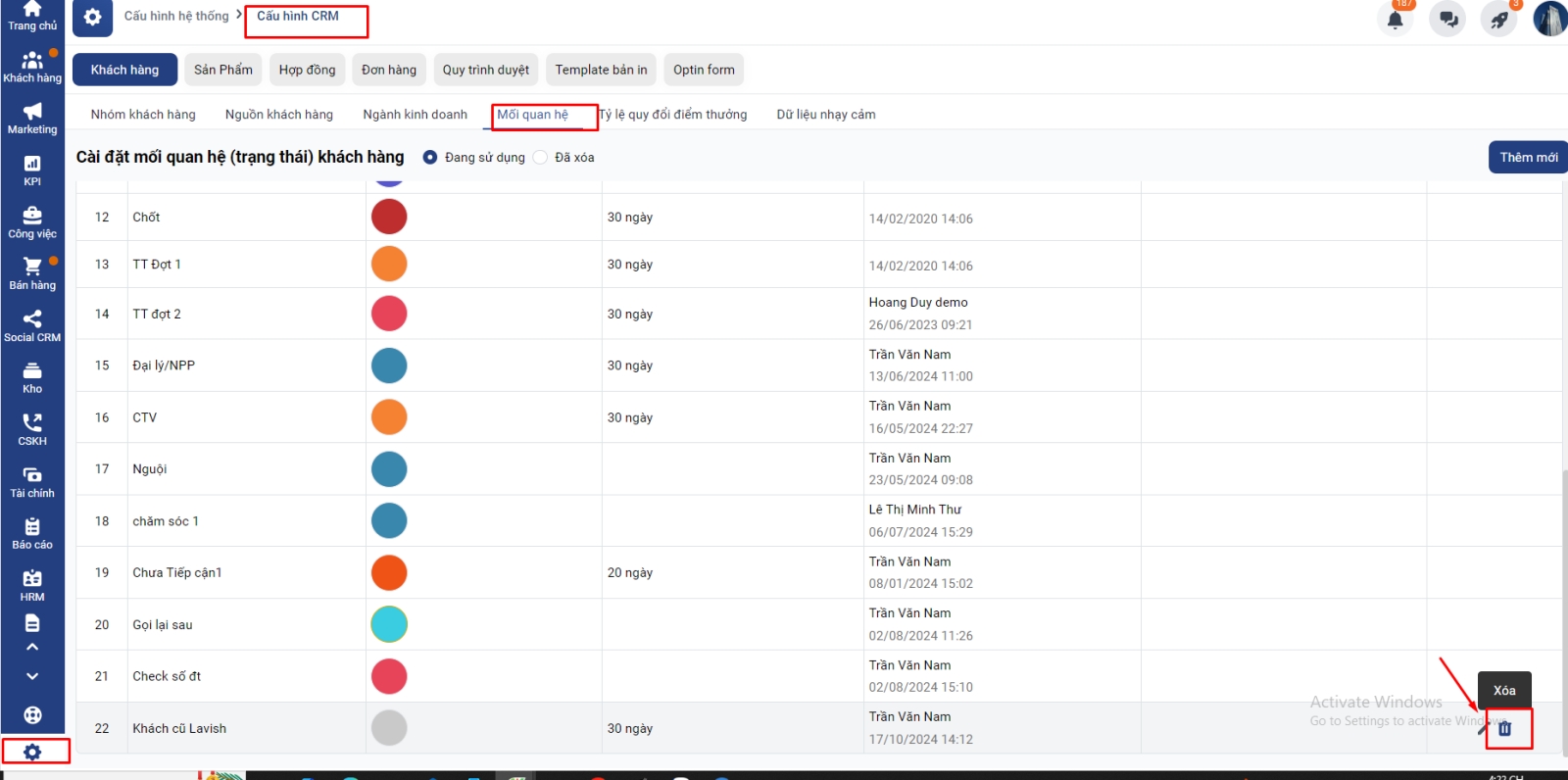
Trường hợp 2: Mối quan hệ cần xóa không có khách hàng
- Với trường hợp này Bạn chỉ cần vào mục cài đặt => cấu hình hệ thống => cấu hình CRM rồi chọn mối quan hệ => Và ấn vào nút xóa mối quan hệ này
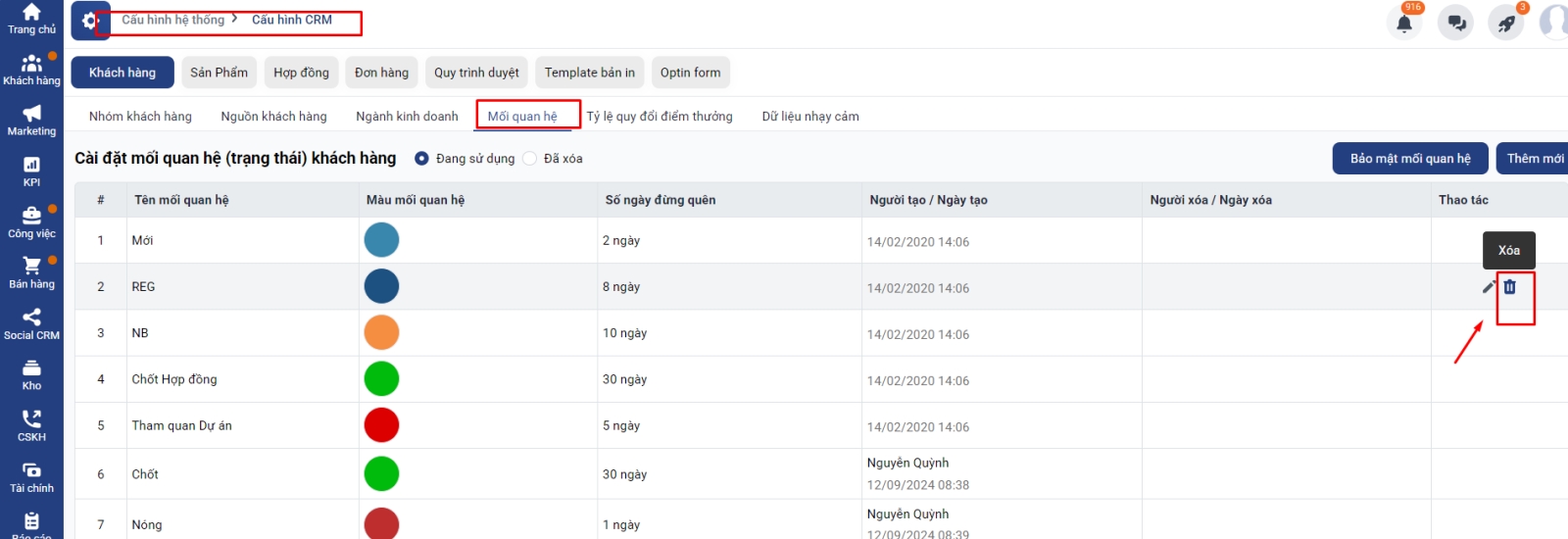
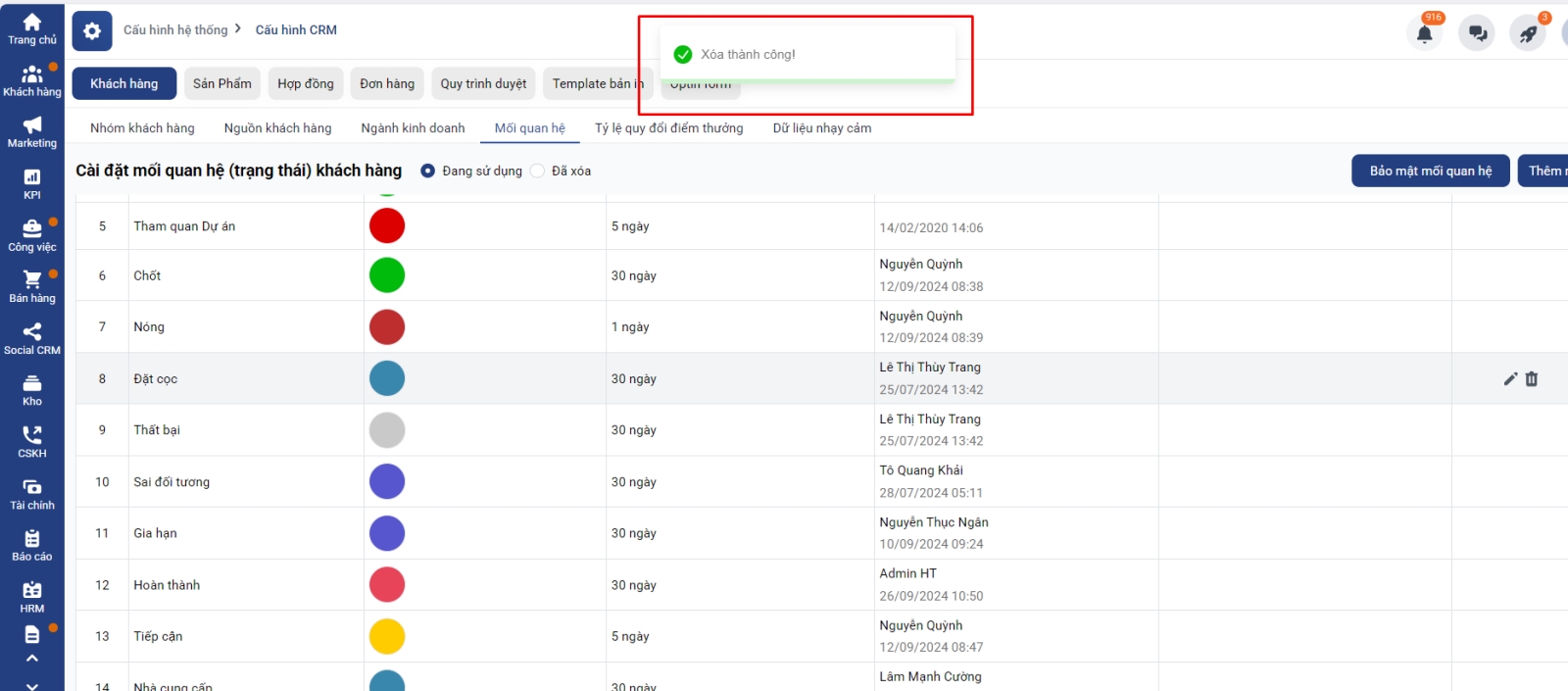
3. Lưu ý
- Trên hệ thống có một số mối quan hệ mặc định và bạn không thể xóa được. Các mối quan hệ mặc định là các mối quan hệ không ghi nhận người tạo.
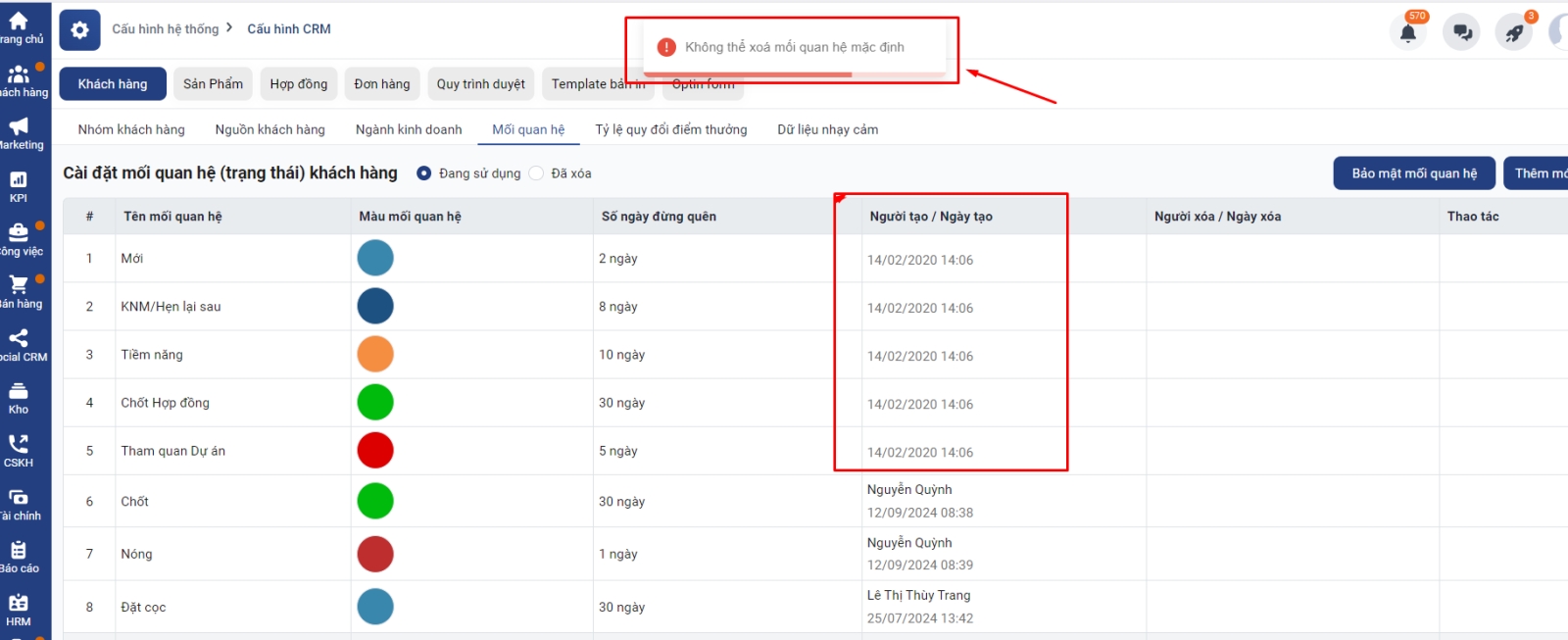
- Sau khi xóa mối quan hệ thì mối quan hệ sẽ không xóa hẳn trên hệ thống và đẩy vào tab đã xóa. Nếu như bạn muốn khôi phục lại mối quan hệ này thì bạn có thể ấn nút khôi phục mối quan hệ ở tab đã xóa:
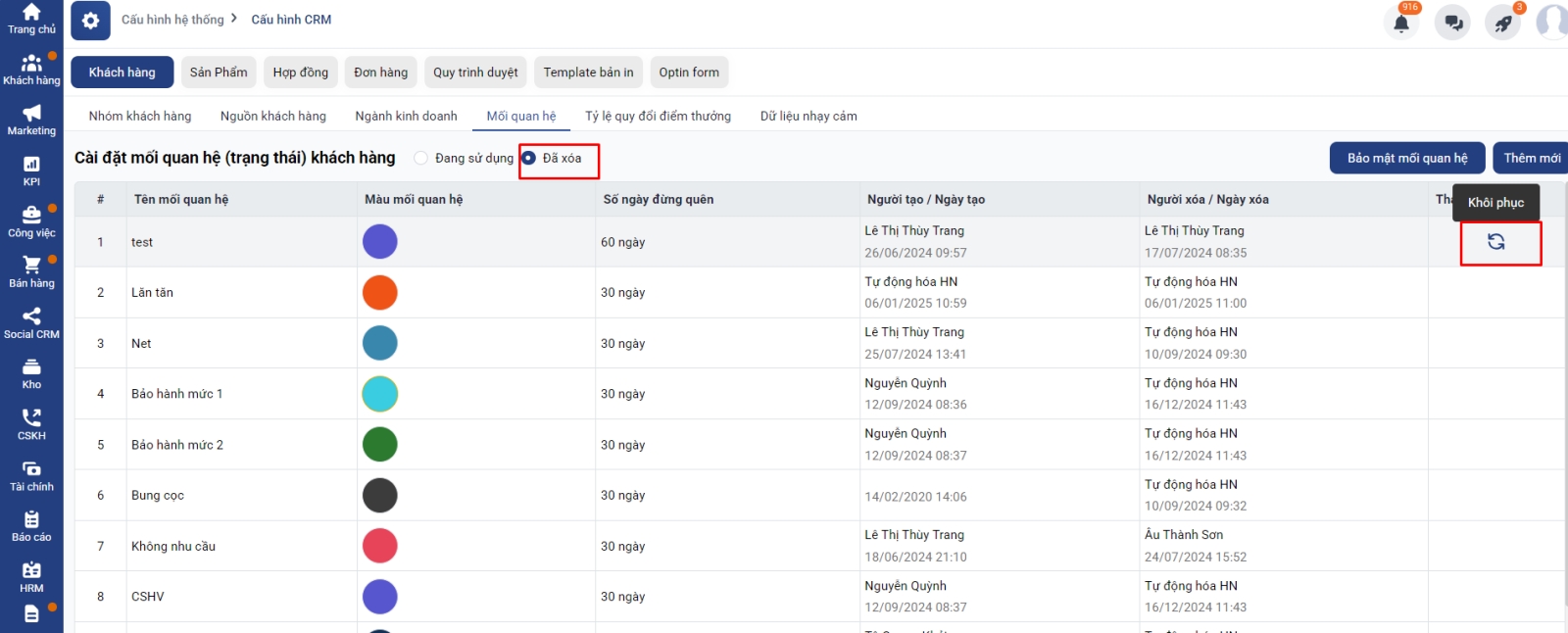
Câu 7. Cách lấy ID nhóm khách hàng trên Getfly?
1. Mục đích
- Để thuận tiện cho việc truyền dữ liệu cũng như kết nối các nền tảng khác đổ thông tin nhóm khách hàng về Getfly như các nền tảng: Ladipage, website,…
Các bạn có thể tham khảo bài viết để lấy ID nhóm khách hàng tại bài viết dưới đây!
2. Phân quyền
- Để thao tác được phần này bạn cần được phân quyền cài đặt CRM trên hệ thống:
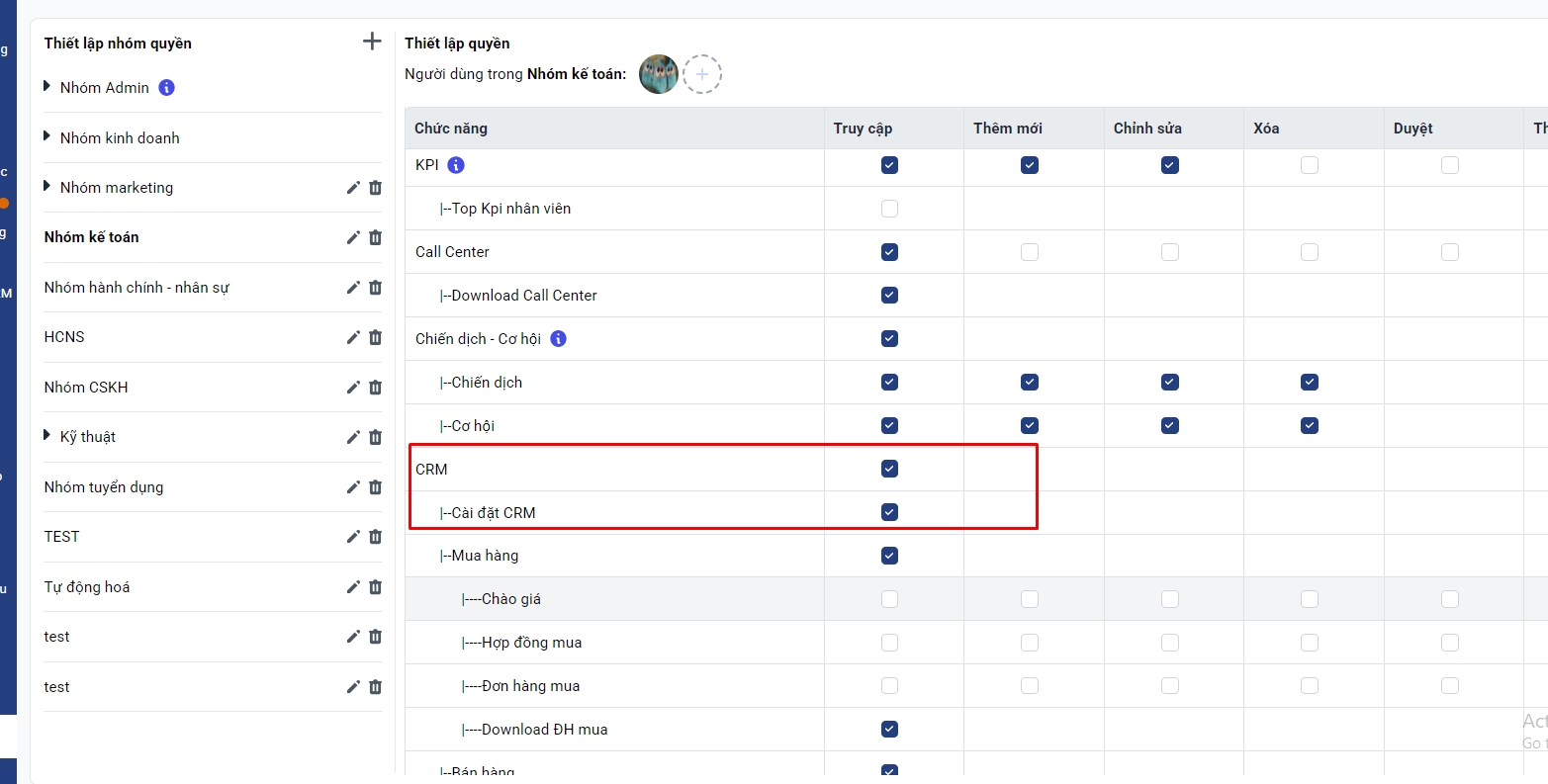
3. Hướng dẫn thao tác
Để lấy ID nhóm khách hàng bạn làm theo hướng dẫn sau:
Bước 1: Bạn vào phần cài đặt => cấu hình hệ thống => chọn cấu hình CRM:
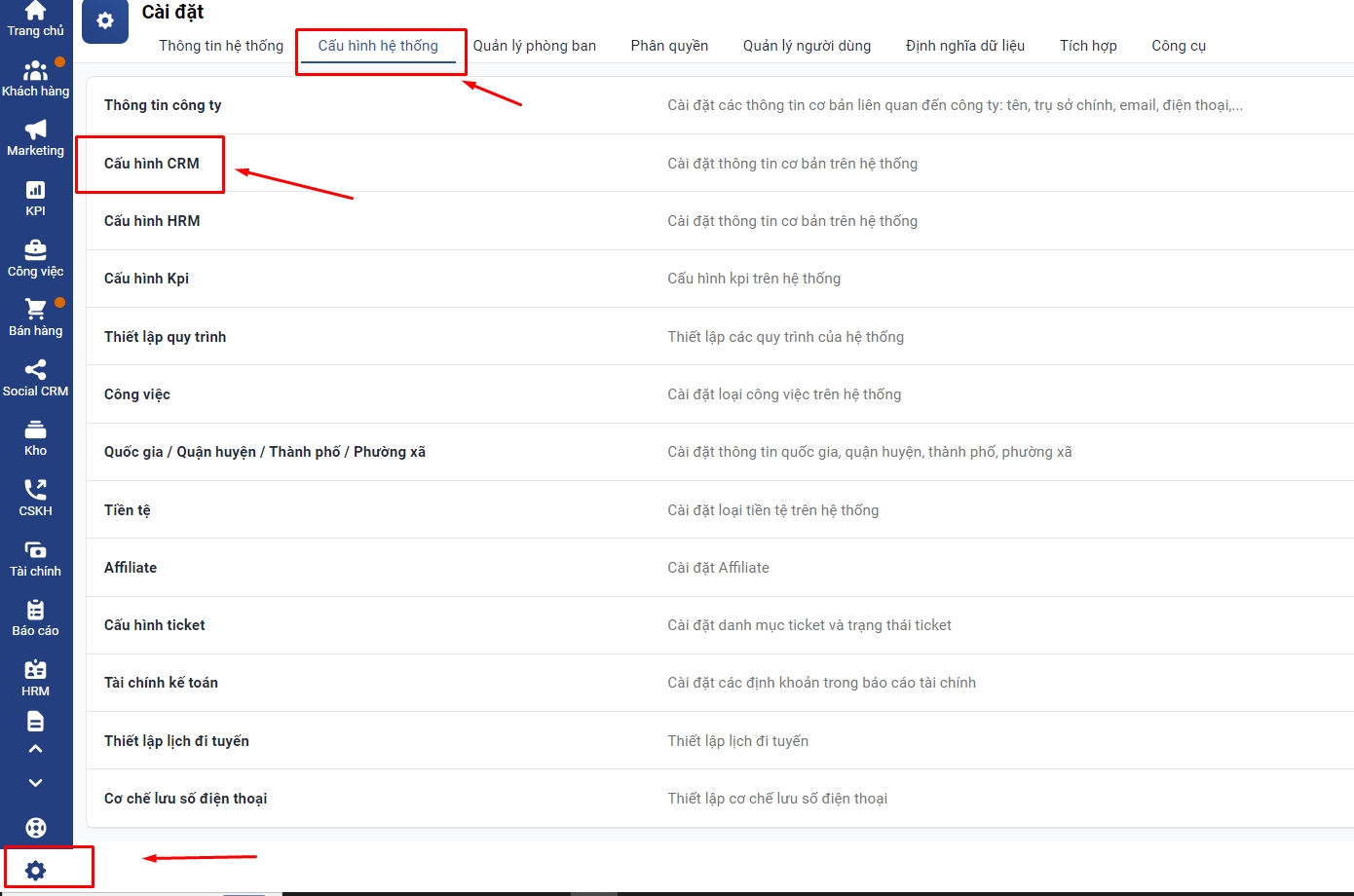
Bước 2: Vào mục khách hàng chọn nhóm khách hàng => Bạn sẽ thấy cột ID tương ứng với từng nhóm khách hàng cụ thể.
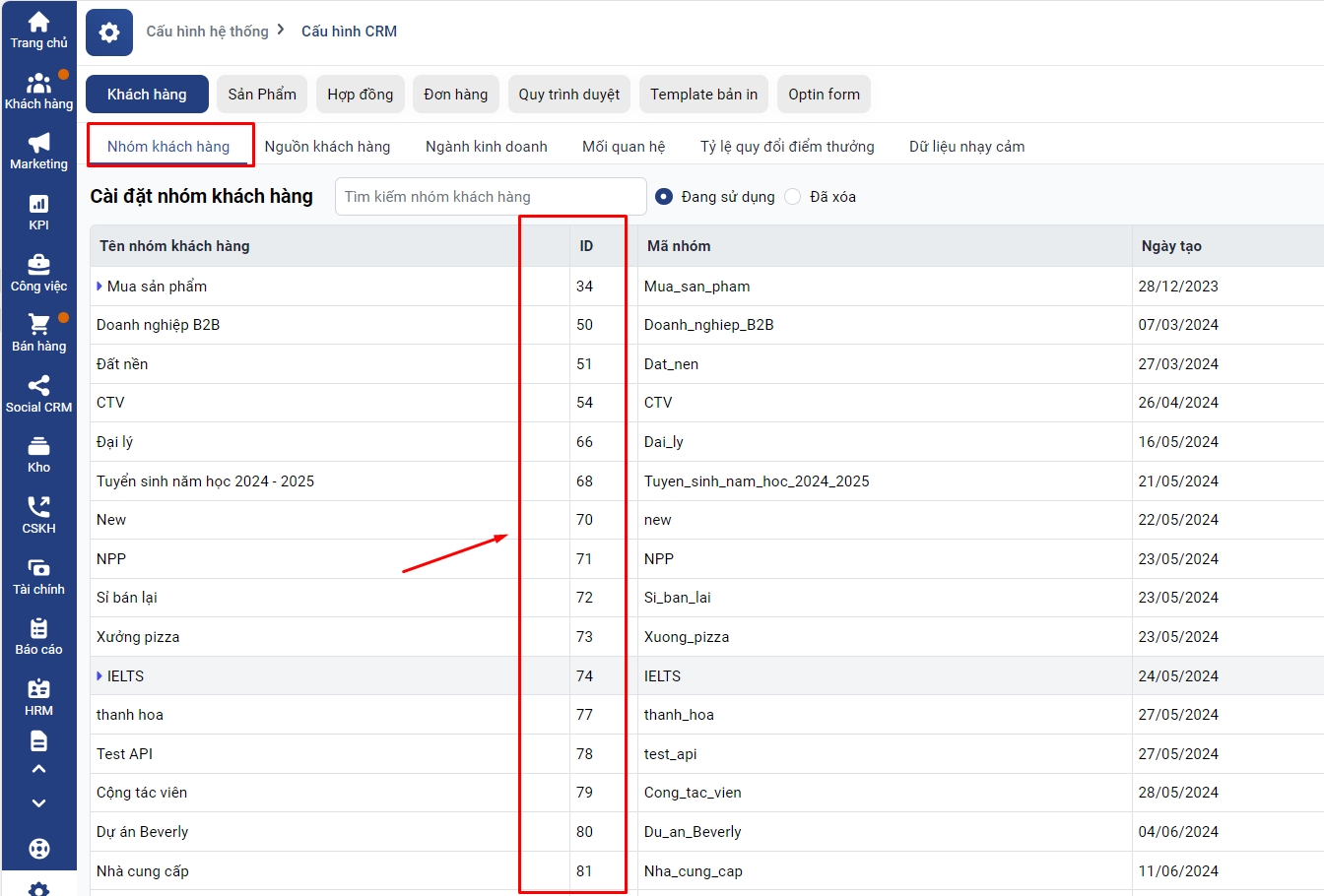
Câu 8. Tại sao tôi không thể xóa được mối quan hệ khách hàng mặc dù đã có đủ quyền?
Khi bạn vào phần cài đặt để xóa một số mối quan hệ đã thiết lập nhưng hệ thống báo không thể xóa được mối quan hệ do một số nguyên nhân sau đây:
Xóa mối quan hệ mặc định của hệ thống
- Trên hệ thống có một số mối quan hệ mặc định và bạn không thể xóa được. Các mối quan hệ mặc định là các mối quan hệ không ghi nhận người tạo.
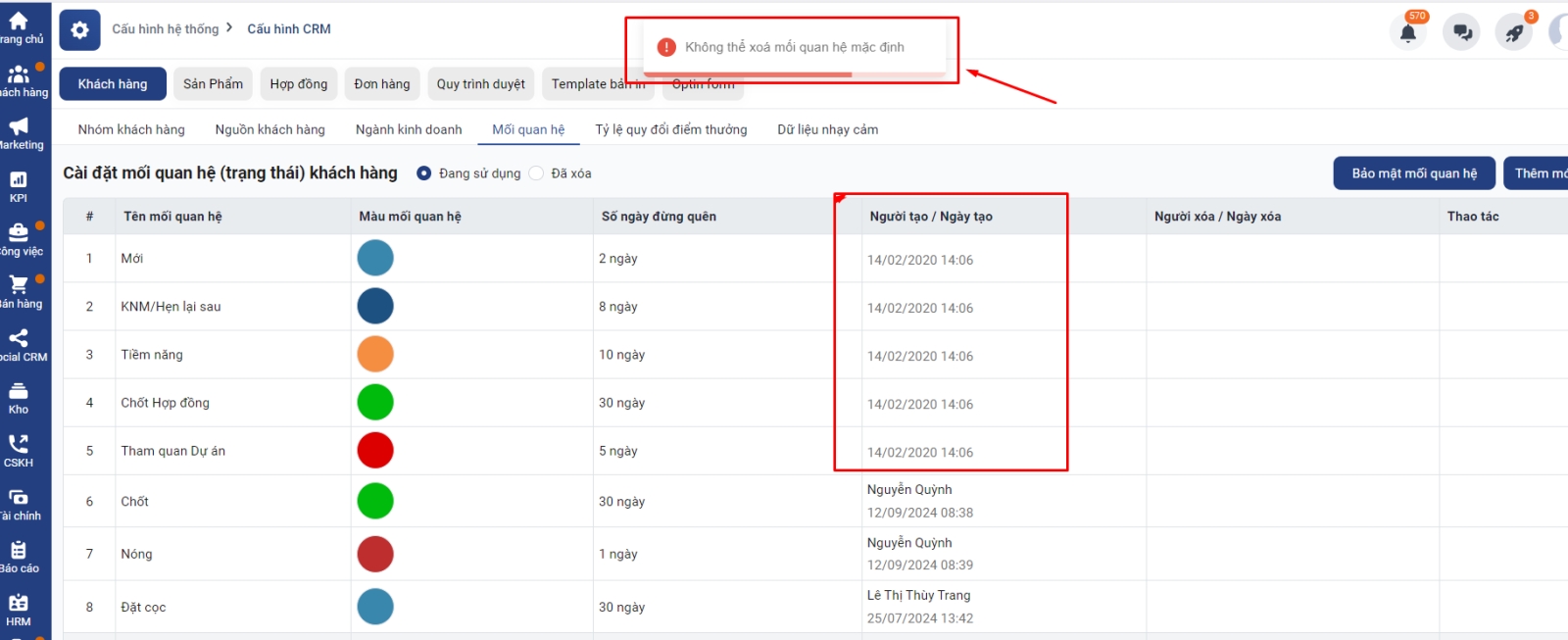
Trong mối quan hệ muốn xóa vẫn có khách hàng đang nằm trong mối quan hệ này
- Khi xóa mối quan hệ bạn cần kiểm tra mối quan hệ này còn khách hàng đang sử dụng và đã xóa trong mối quan hệ này không.
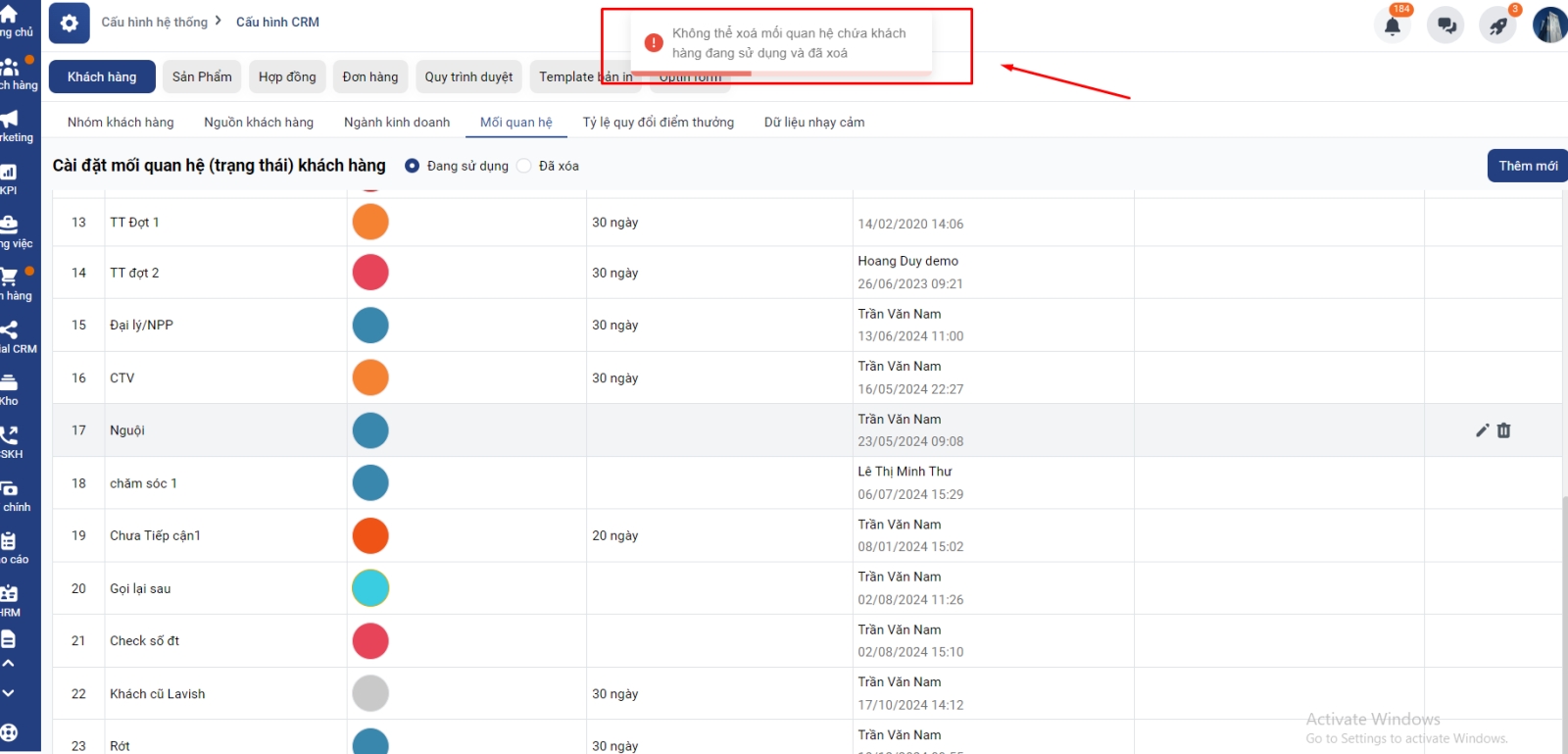
- Giải pháp: Bạn cần lọc ra các khách hàng trong mối quan hệ muốn xóa này và chuyển hết khách hàng sang một mối quan hệ khác:
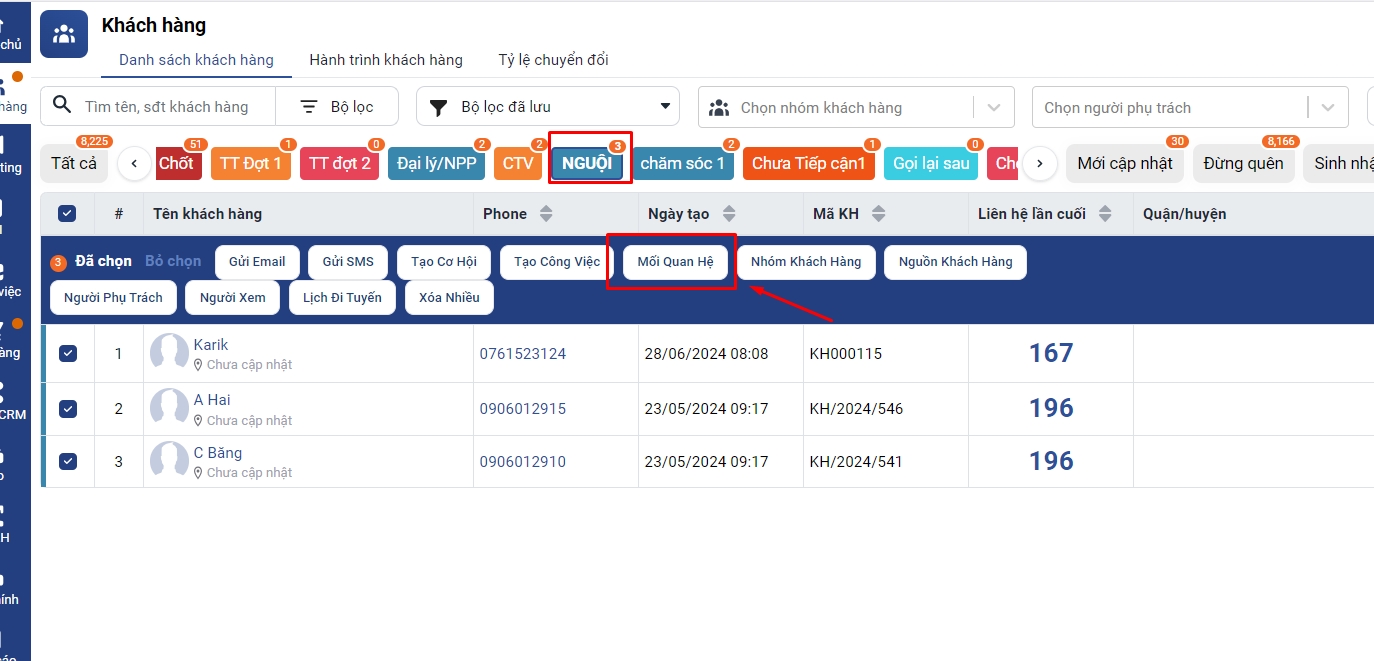
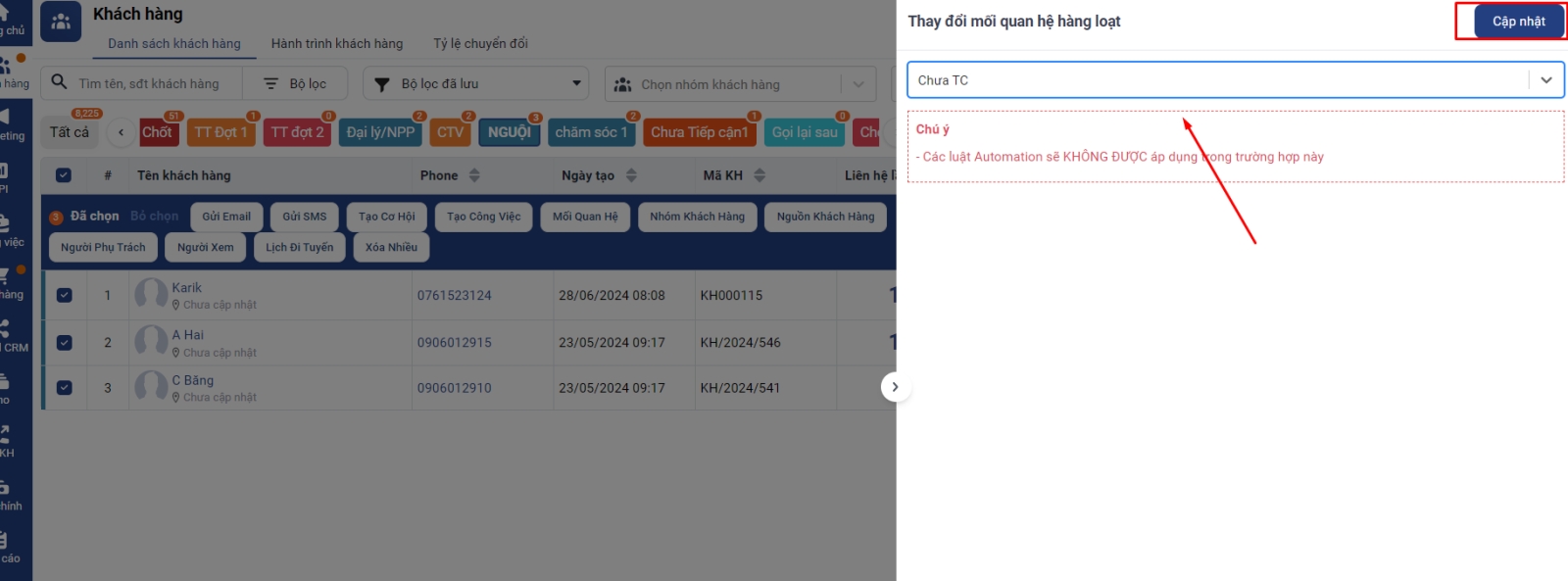
Last updated